Snapchat, cet outil de partage de photos et de communication sur les réseaux sociaux, offre aux jeunes et aux adultes des moments de divertissement et d’échange. Au sein de l’écosystème Snapchat, les utilisateurs avec lesquels vous interagissez régulièrement deviennent vos contacts privilégiés. Il est donc naturel de vouloir personnaliser vos paramètres de chat pour une gestion optimale de vos conversations.
Le « profil d’ami » de chaque contact vous permet de configurer des options telles que les notifications, la durée de vie des messages, et bien d’autres aspects. Cet article vous guide pas à pas à travers les étapes précises pour y parvenir.
Par ailleurs, nous examinerons les avantages et les inconvénients de Snapchat, et nous vous présenterons une sélection d’applications de surveillance de Snapchat, si vous avez besoin de contrôler l’activité d’un utilisateur.
Personnaliser les paramètres de chat Snapchat sur iPhone
Pour modifier les paramètres de chat d’un contact spécifique sur votre iPhone :
- Ouvrez Snapchat et accédez à l’onglet « Chat ».
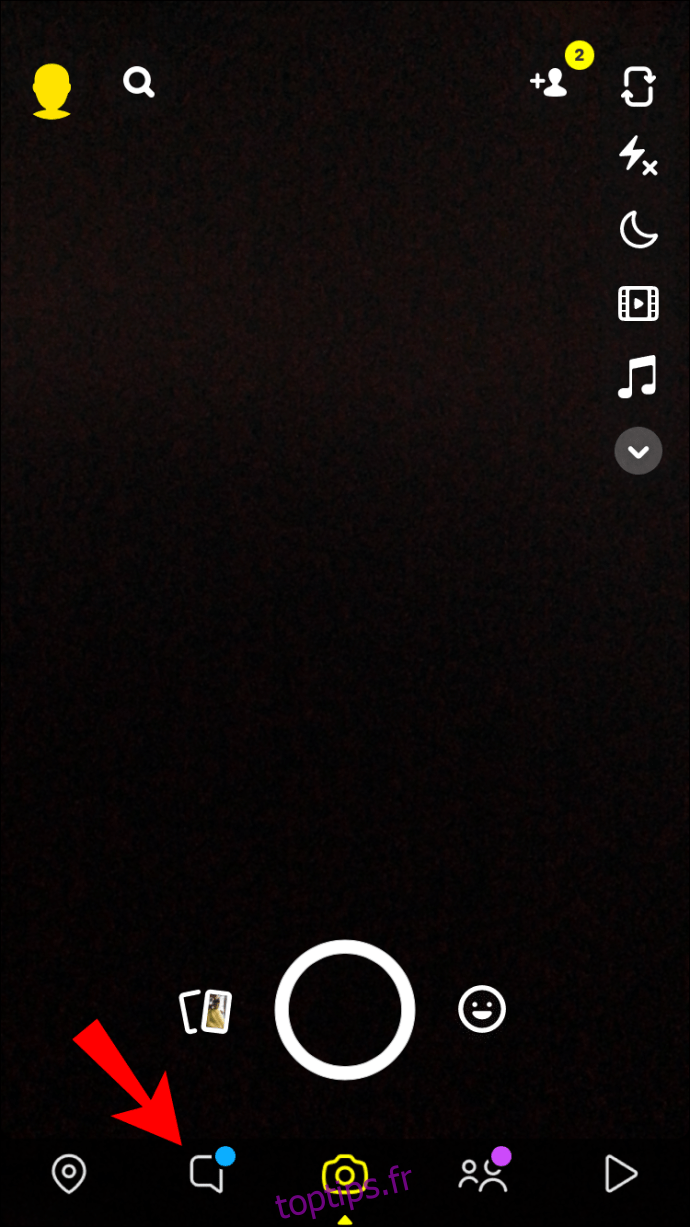
- En haut de l’écran, tapez sur l’icône de votre ami pour ouvrir son « profil d’amitié ».
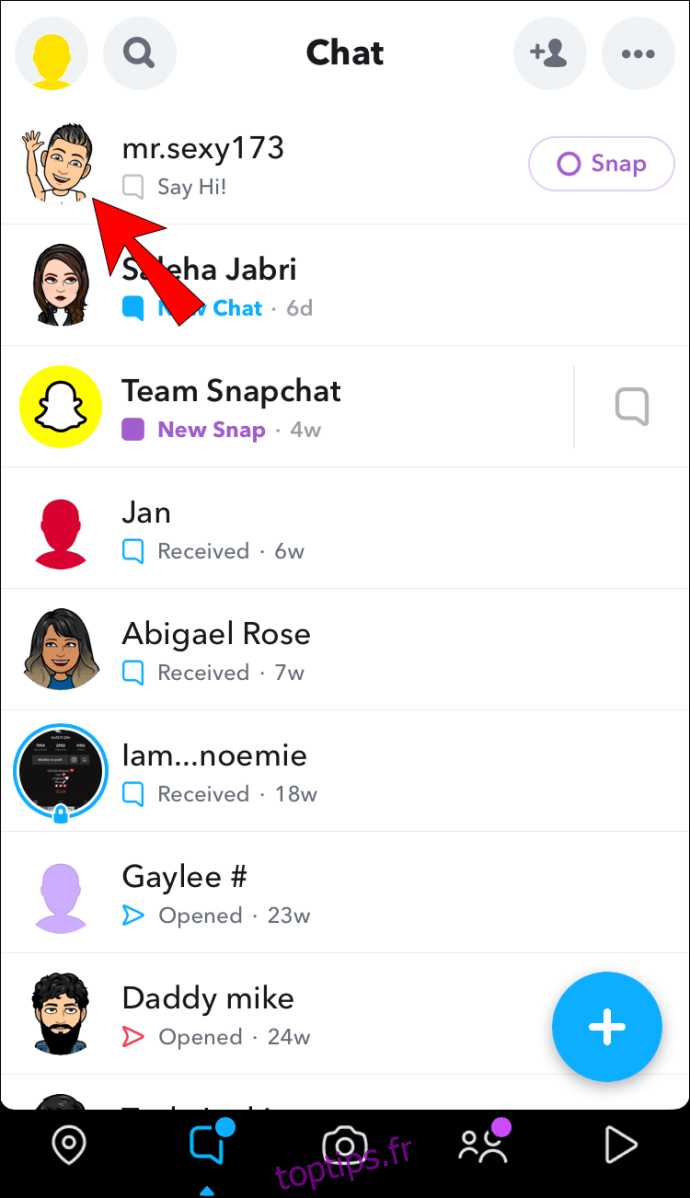
- Cliquez sur le menu horizontal représenté par trois points.
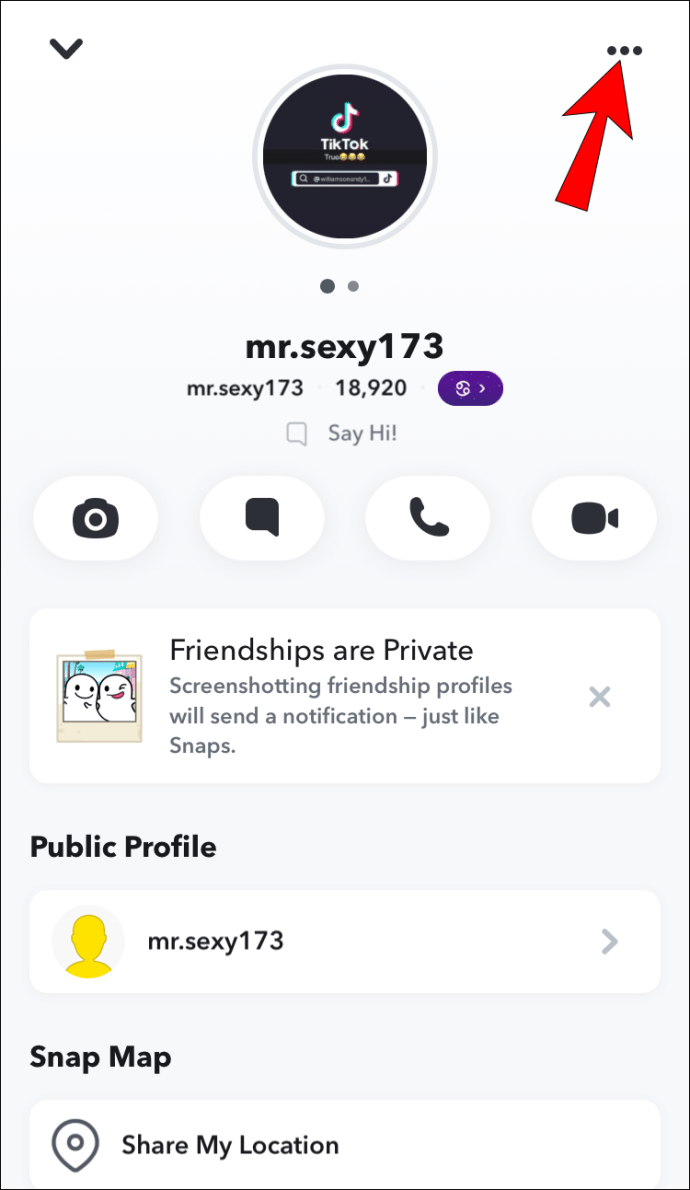
- Sélectionnez le ou les paramètres que vous souhaitez ajuster.
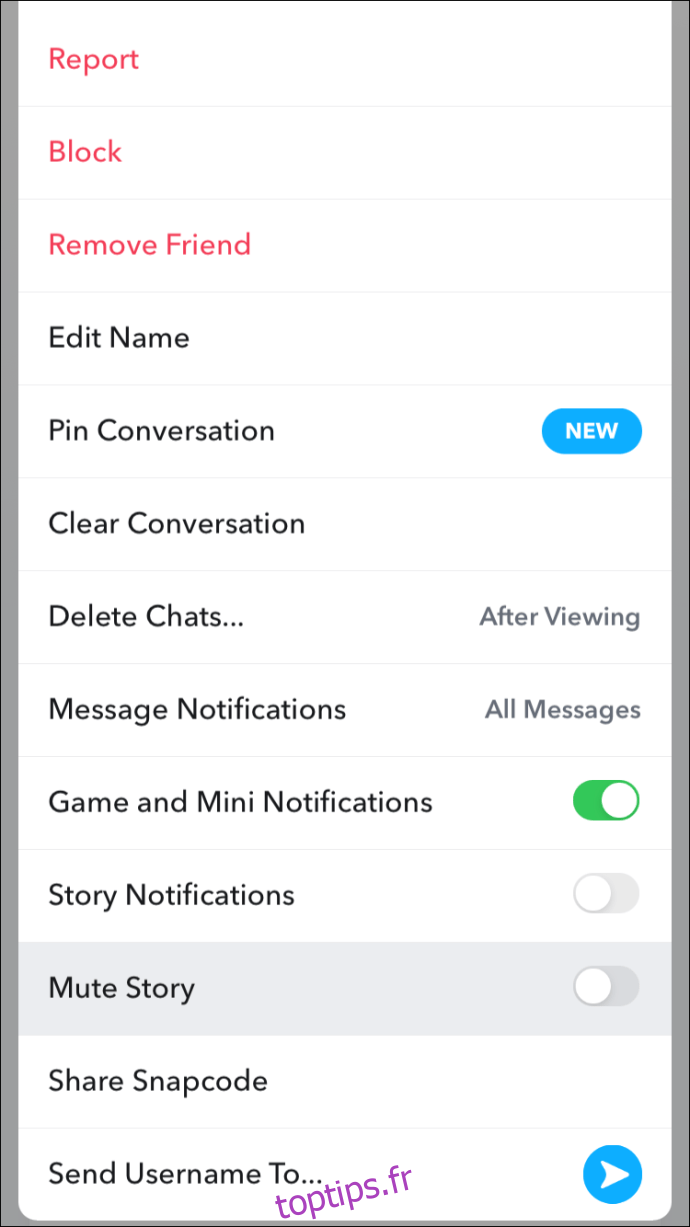
Ajuster les paramètres de chat Snapchat sur Android
Pour modifier les paramètres de chat d’un ami sur votre appareil Android :
- Démarrez Snapchat et rendez-vous dans « Chat ».
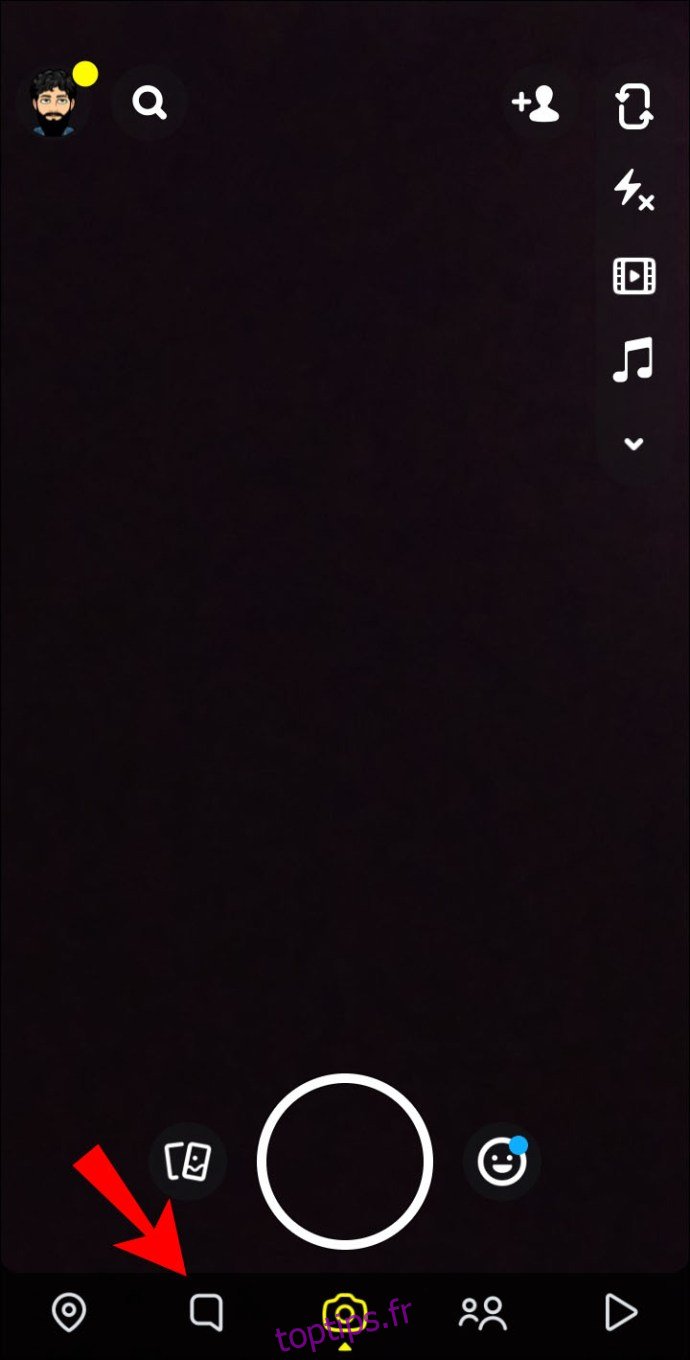
- Dans le haut de l’écran, tapez sur l’avatar de votre ami pour afficher son « profil d’amitié ».
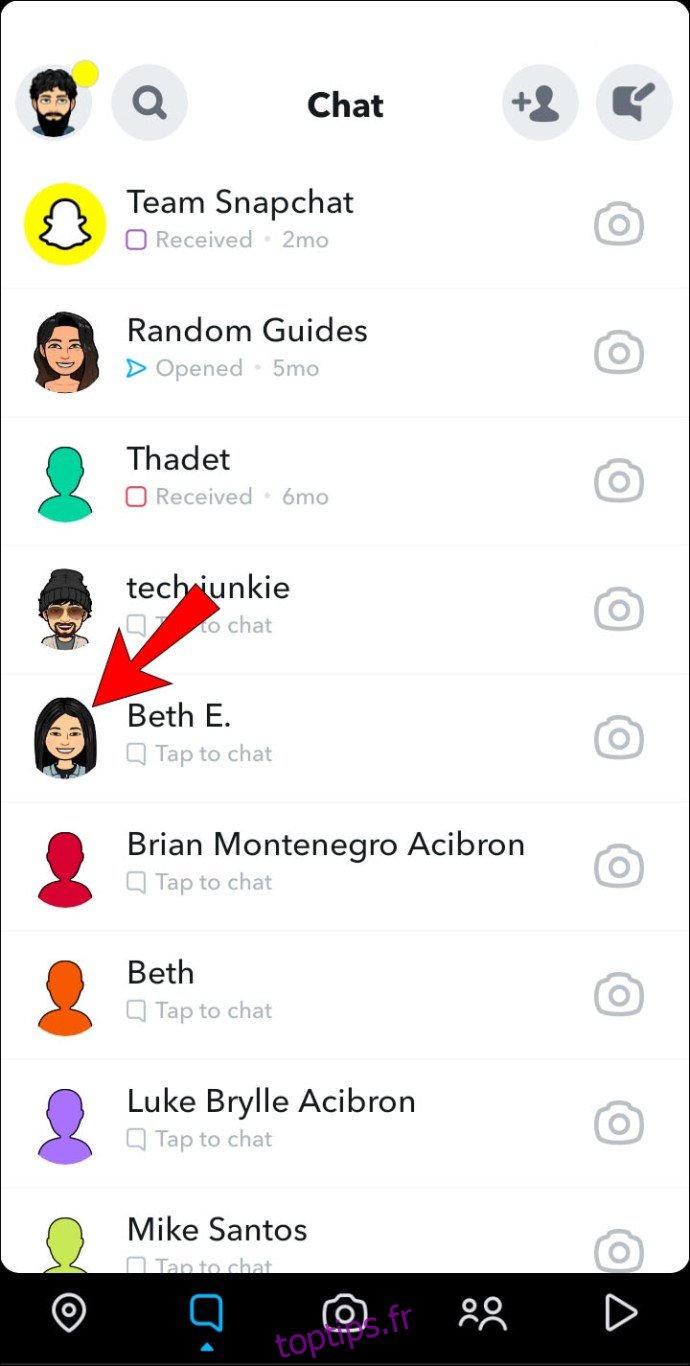
- Appuyez sur le menu vertical symbolisé par trois points.
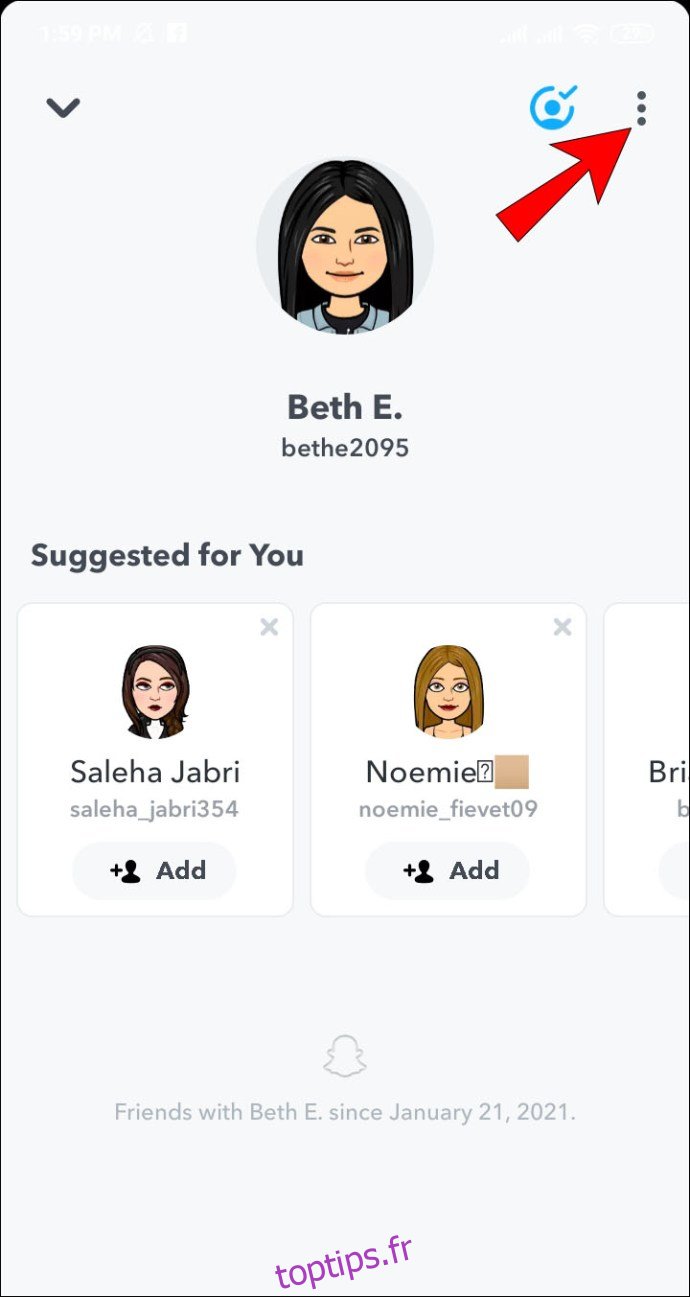
- Choisissez l’option que vous désirez modifier.
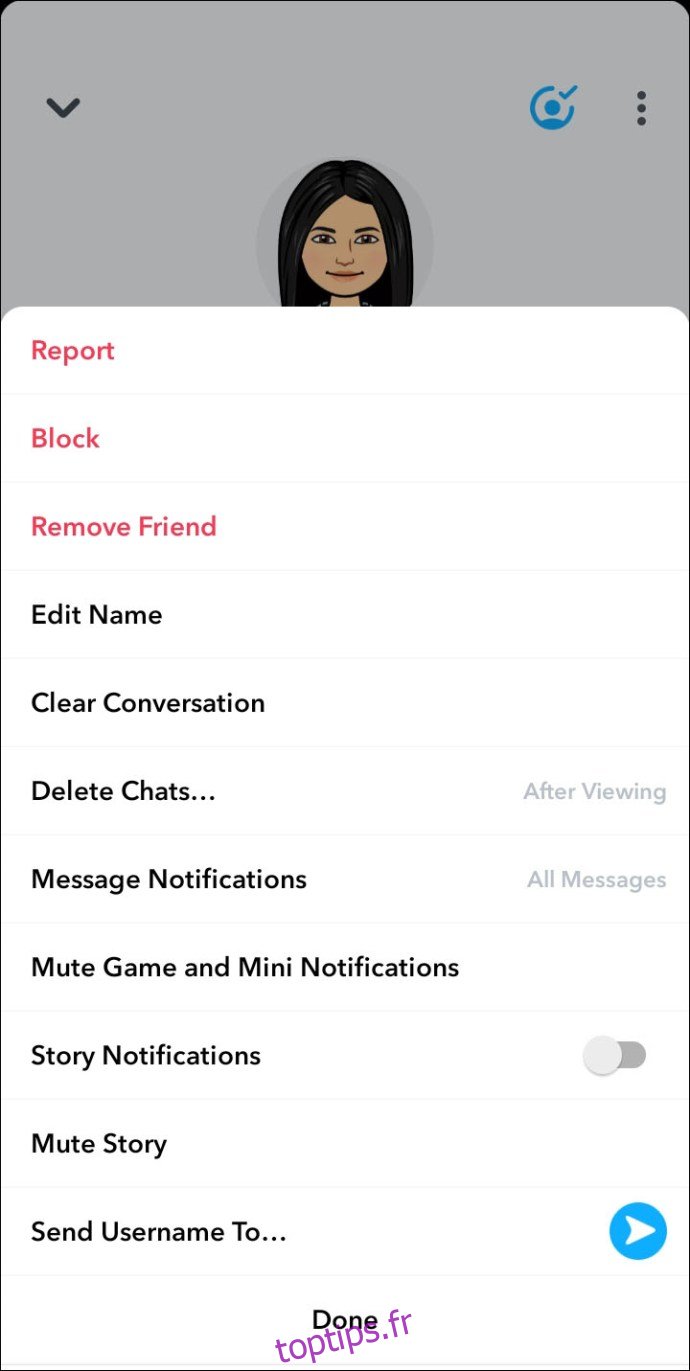
Modifier les paramètres d’un chat de groupe sur Snapchat
Pour configurer les options de vos « Chats de groupe » à partir de votre mobile :
- Dans Snapchat, ouvrez le « Chat de groupe » concerné.
- En haut, sélectionnez l’icône du « Chat de groupe » pour accéder au « Profil de groupe ».
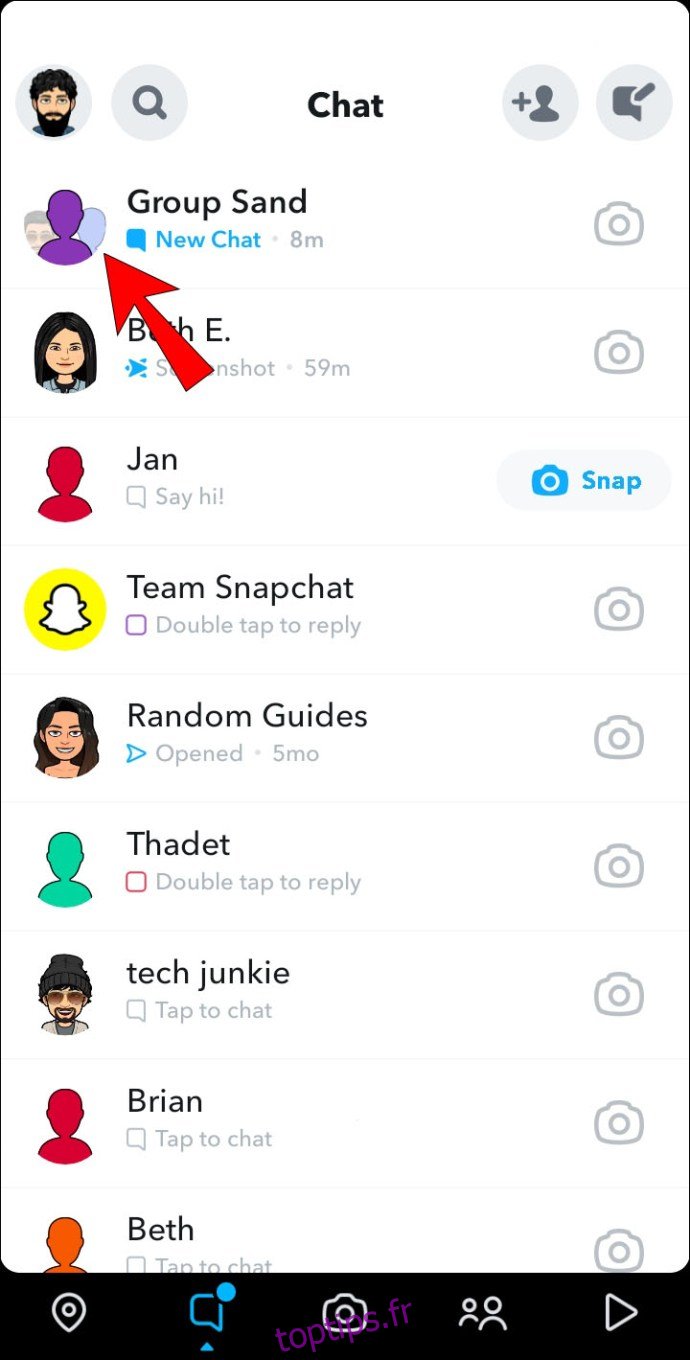
- Cliquez sur le menu vertical à trois points situé en haut.
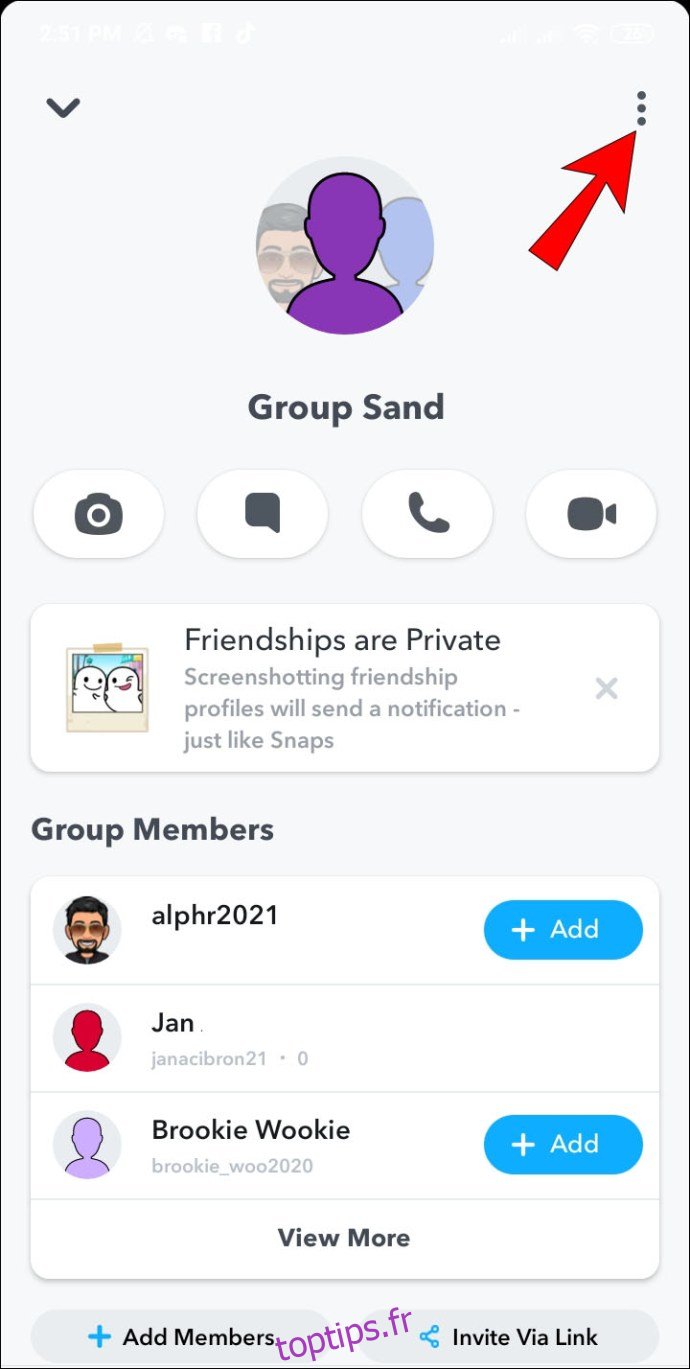
- Sélectionnez le paramètre que vous souhaitez modifier.
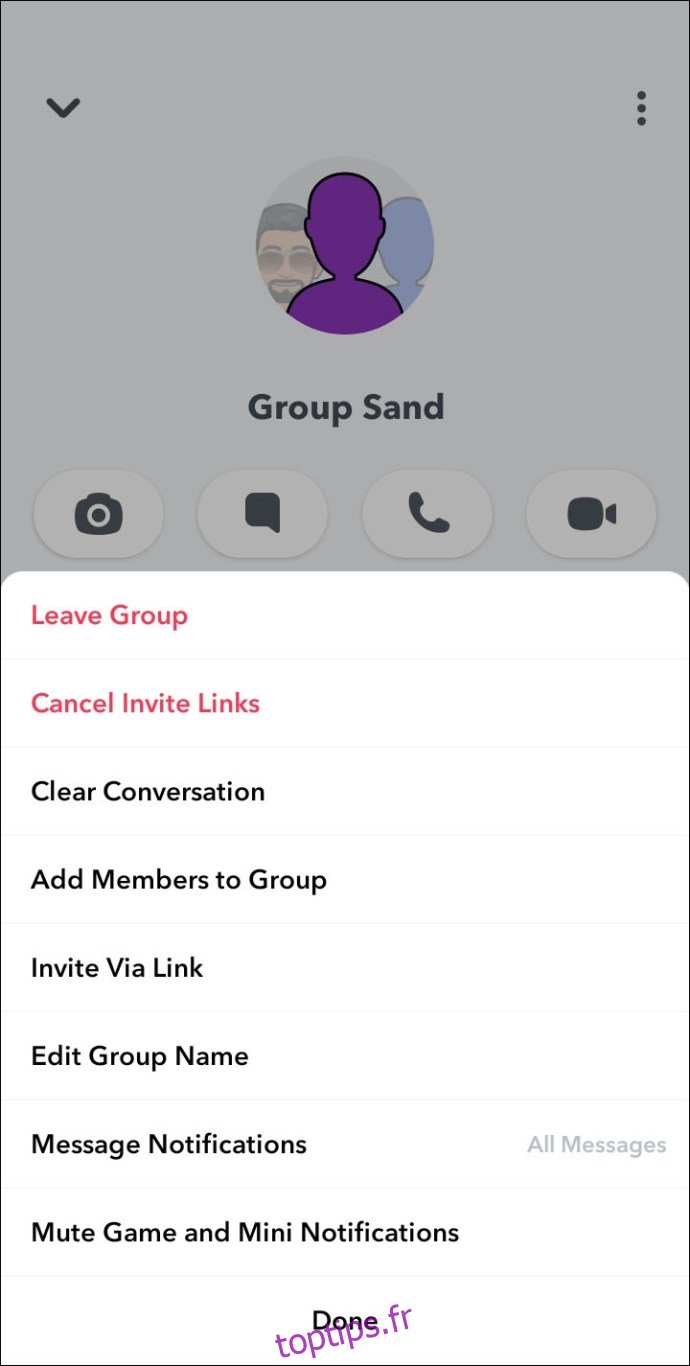
Comment changer la durée de vie des messages sur Snapchat
Pour personnaliser la durée d’affichage de vos snaps après leur consultation via votre téléphone :
- Lancez Snapchat.
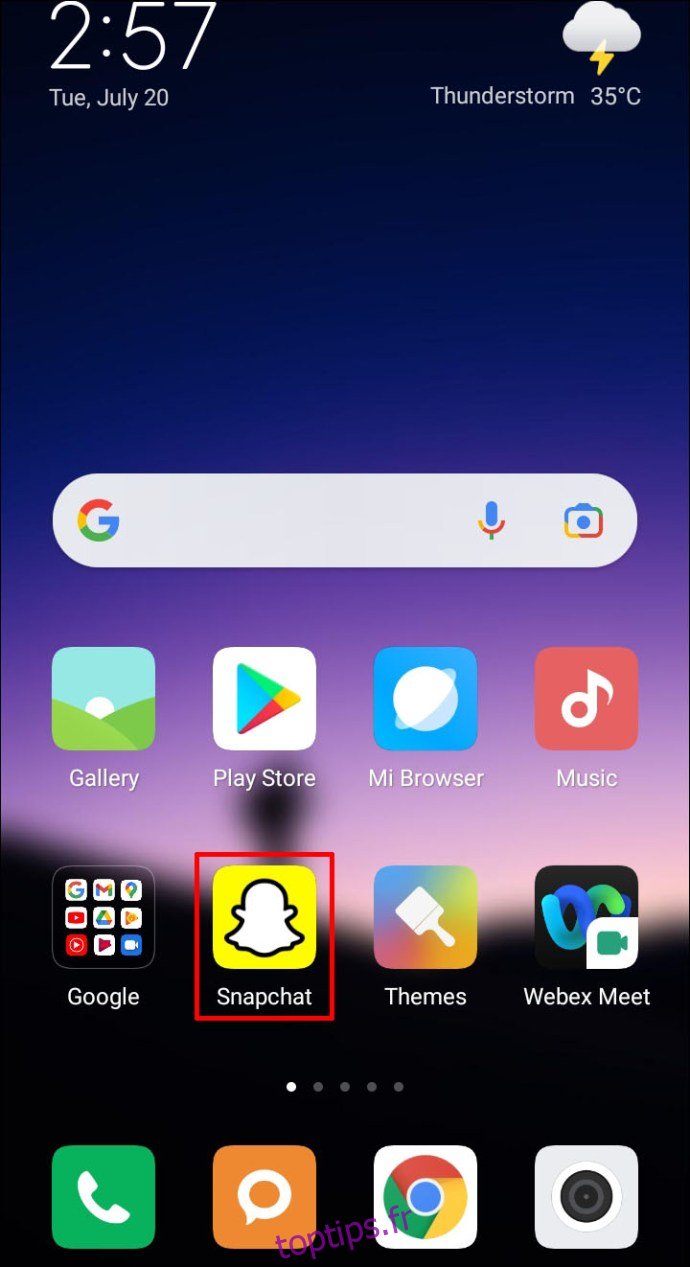
- Si nécessaire, connectez-vous à votre compte.
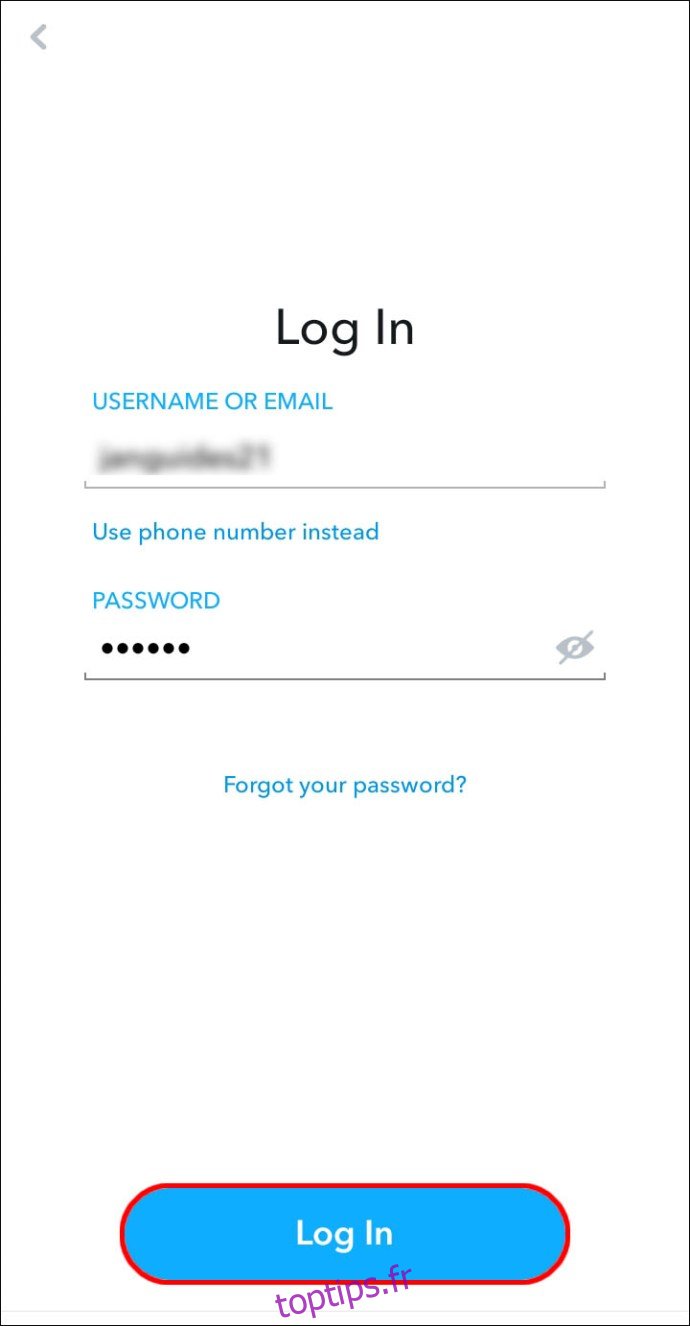
- En bas à gauche, rendez-vous dans « Chat ».
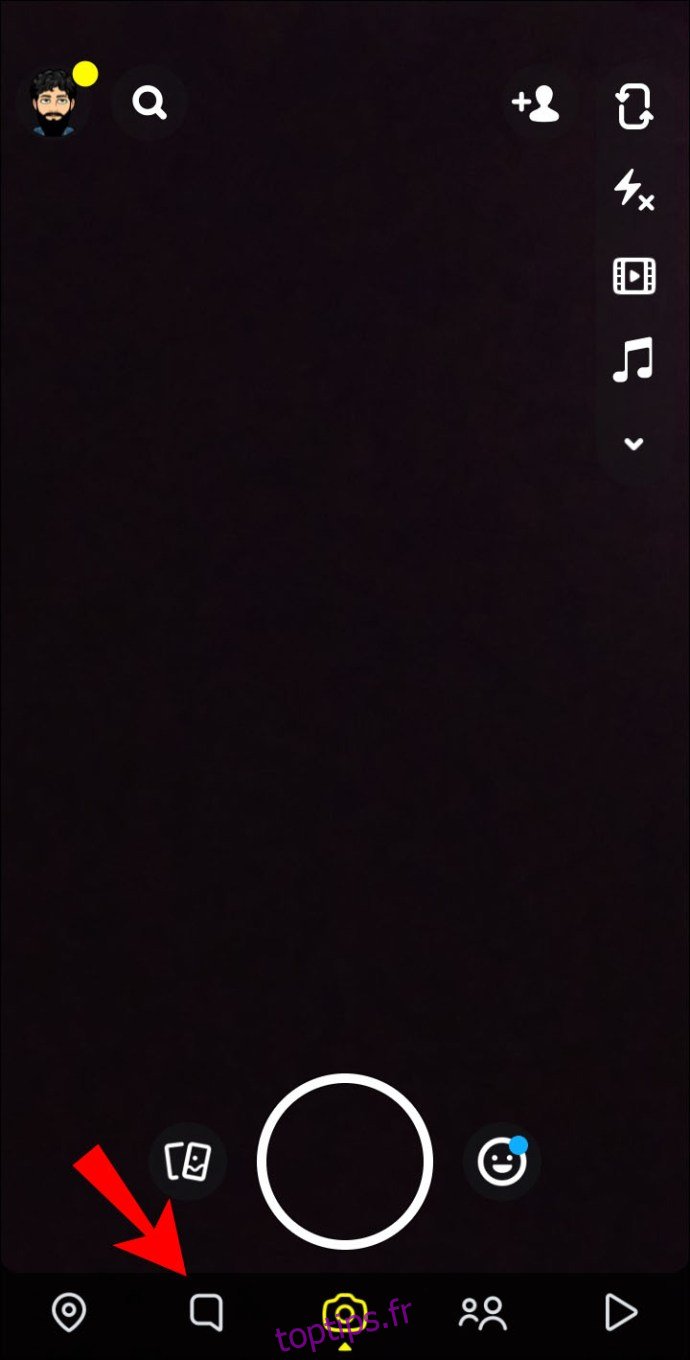
- Choisissez la conversation que vous voulez modifier.
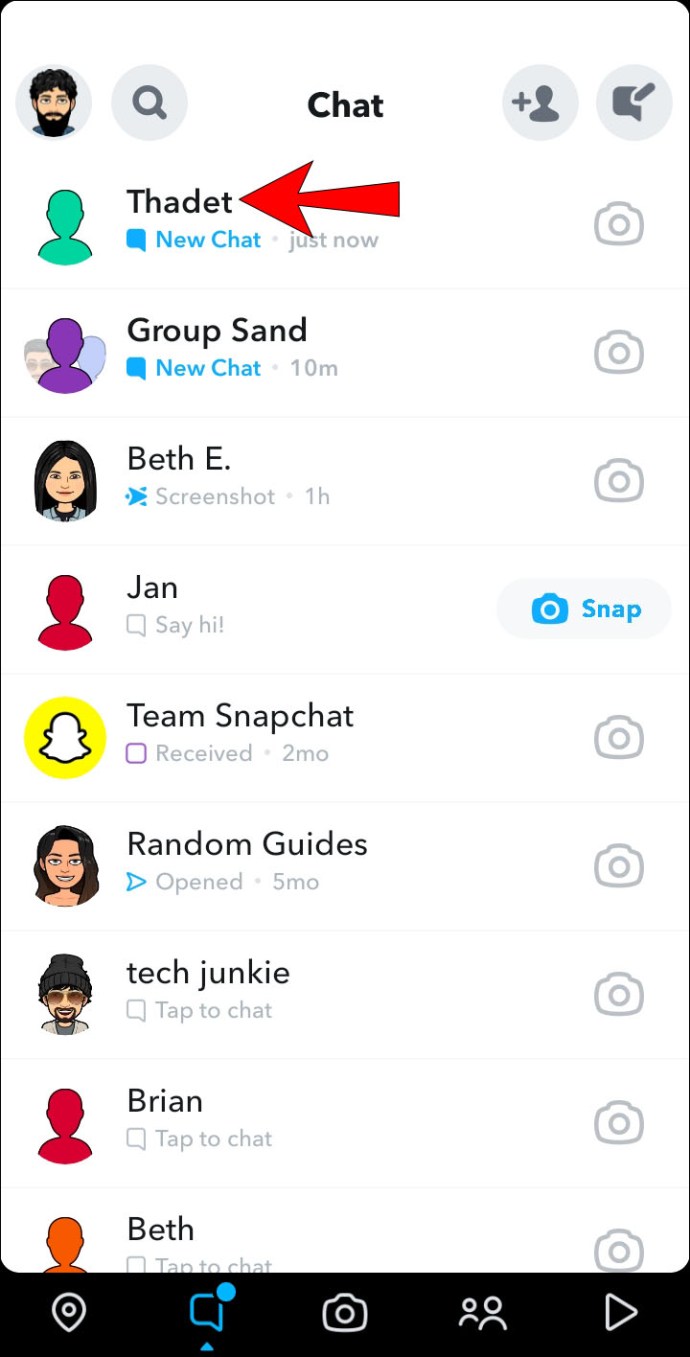
- Maintenez le doigt appuyé sur le nom de votre contact, puis, en haut à droite, cliquez sur le menu à trois points.
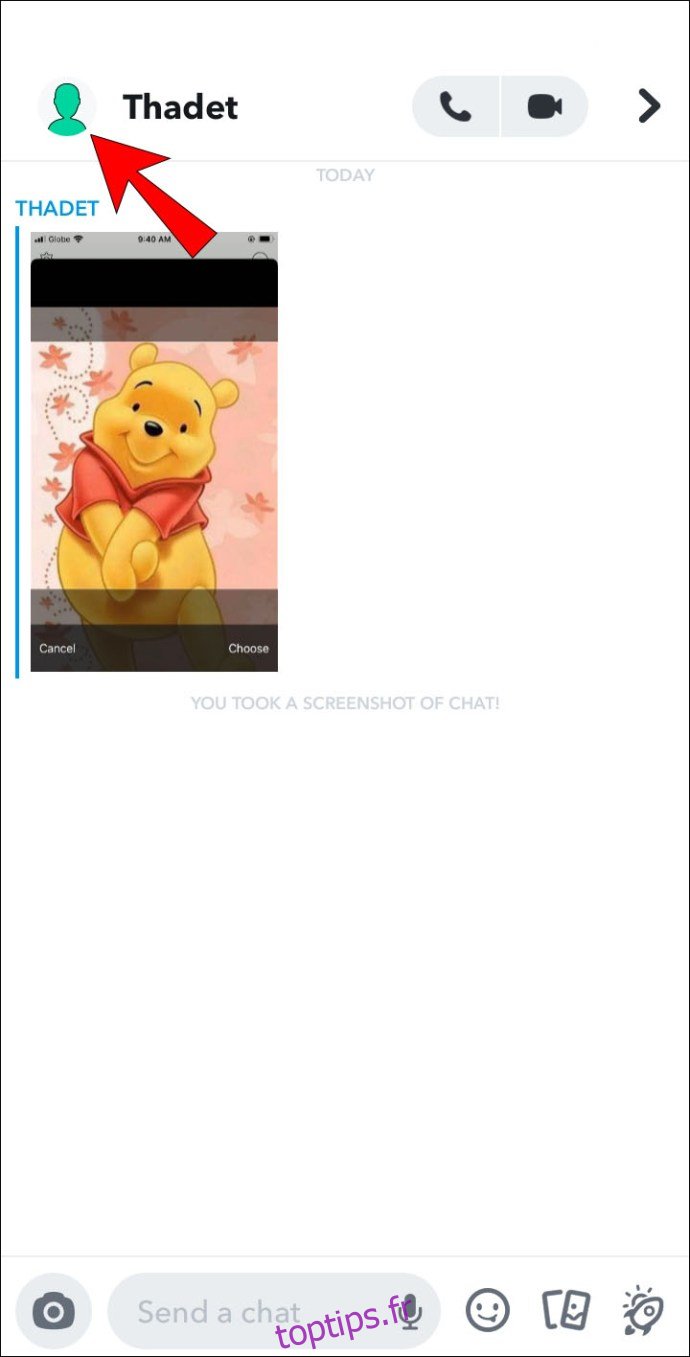
- Dans le menu, sélectionnez « Supprimer les discussions ».
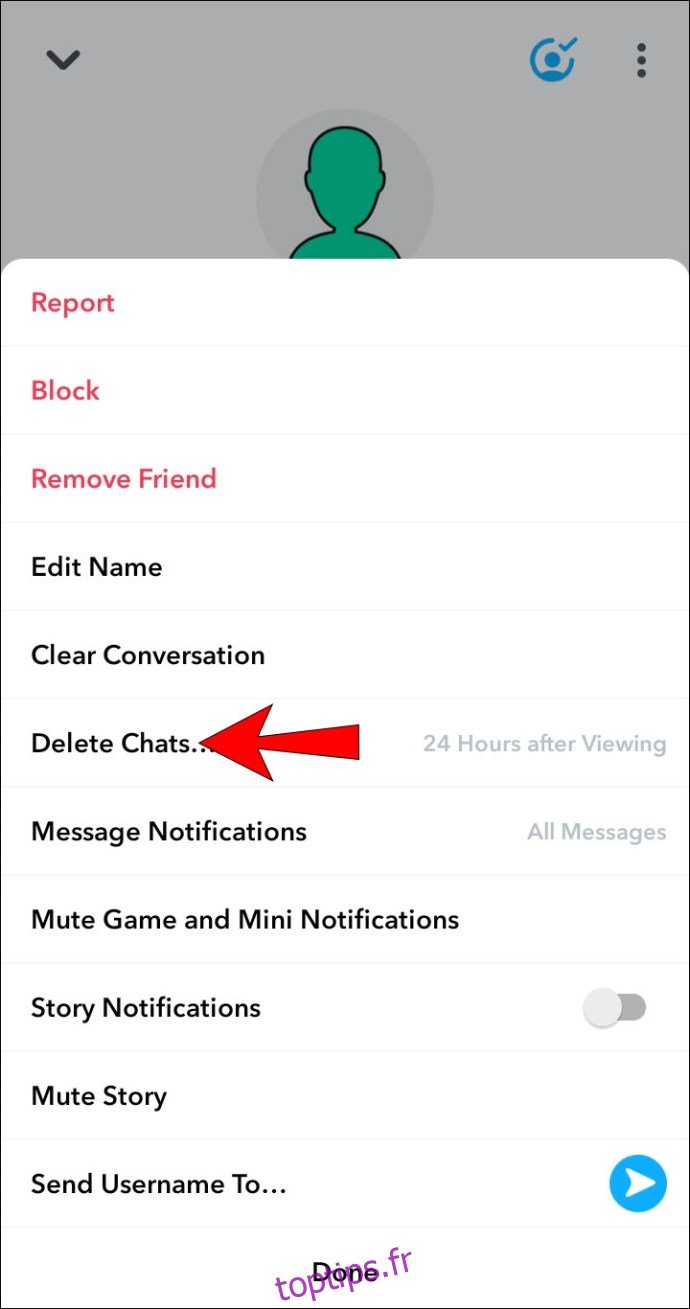
- Indiquez si vous souhaitez que les messages disparaissent immédiatement ou 24 heures après leur ouverture.
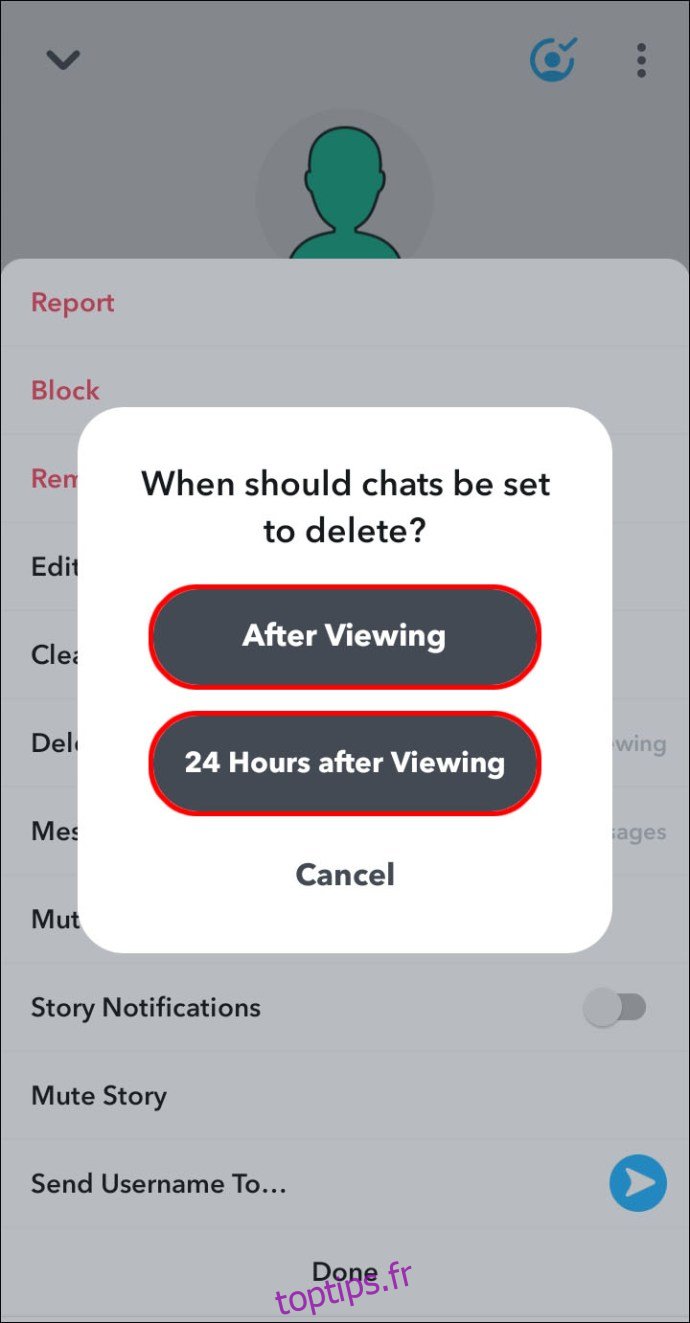
Questions fréquentes
Que se passe-t-il si un message Snapchat n’est pas ouvert ?
Les messages Snapchat qui n’ont pas été ouverts sont automatiquement supprimés après 30 jours. Néanmoins, les messages non ouverts dans les Chats de groupe disparaissent après 24 heures, respectant un délai plus court.
Comment ajuster la durée de conservation des messages sur Snapchat ?
Pour définir l’échéance de vos messages après lecture, suivez ces étapes :
1. Lancez Snapchat.
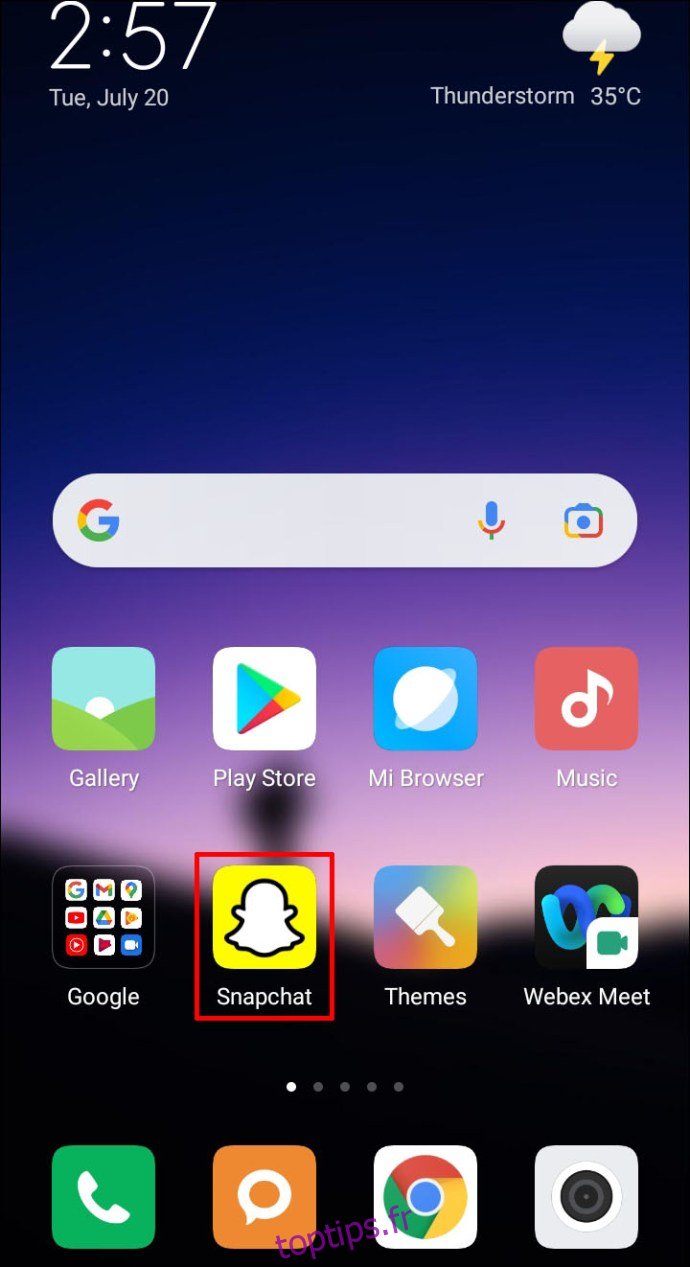
2. Si demandé, connectez-vous à votre compte.
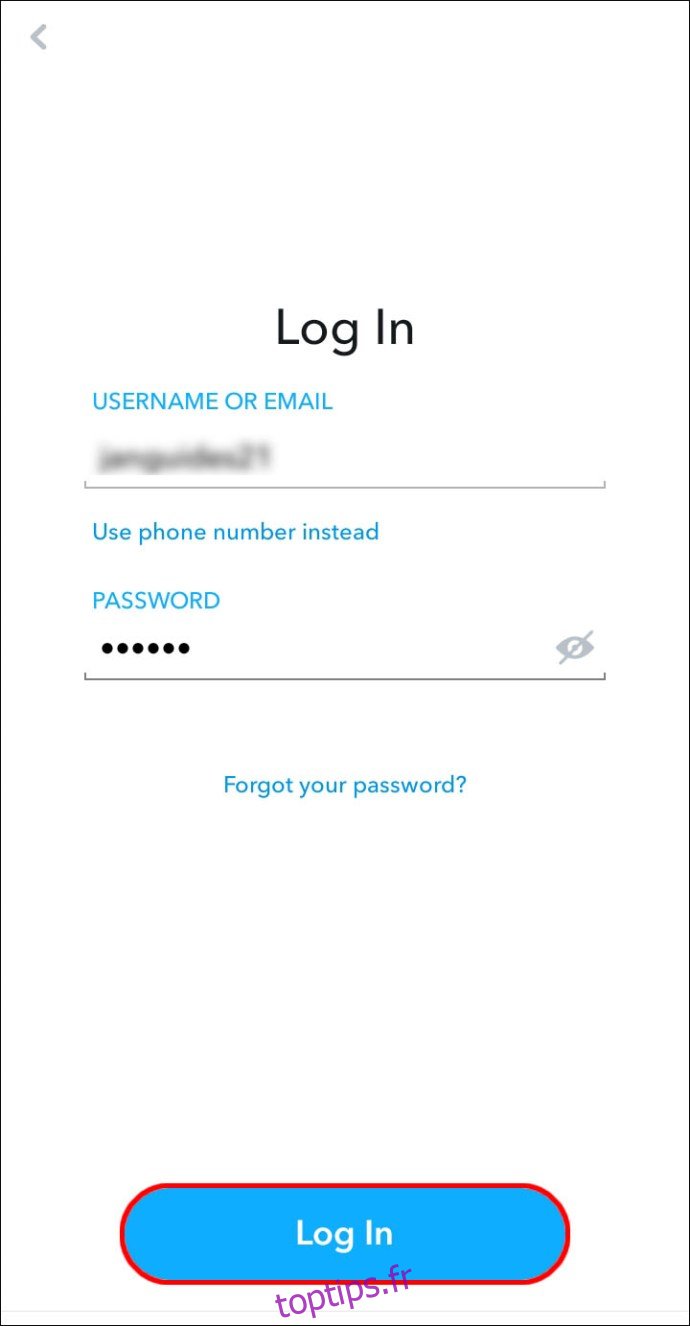
3. En bas à gauche, allez dans « Chat ».
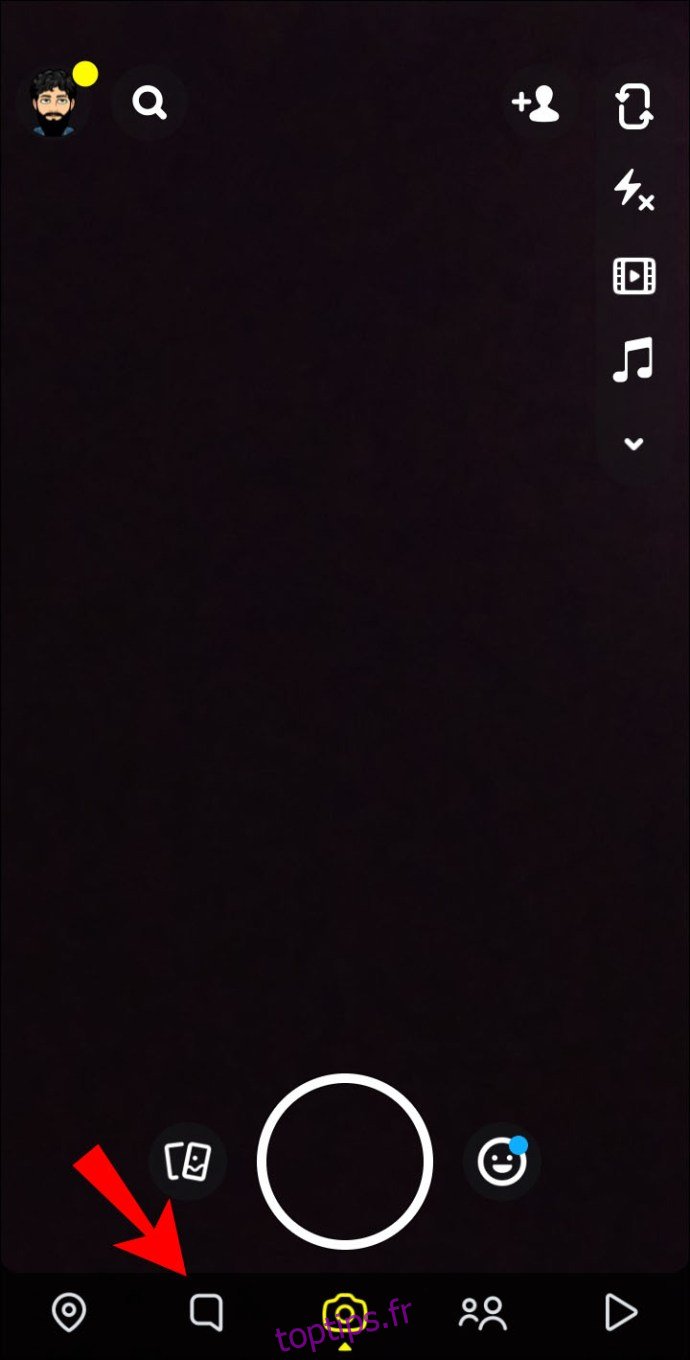
4. Choisissez la conversation à modifier.
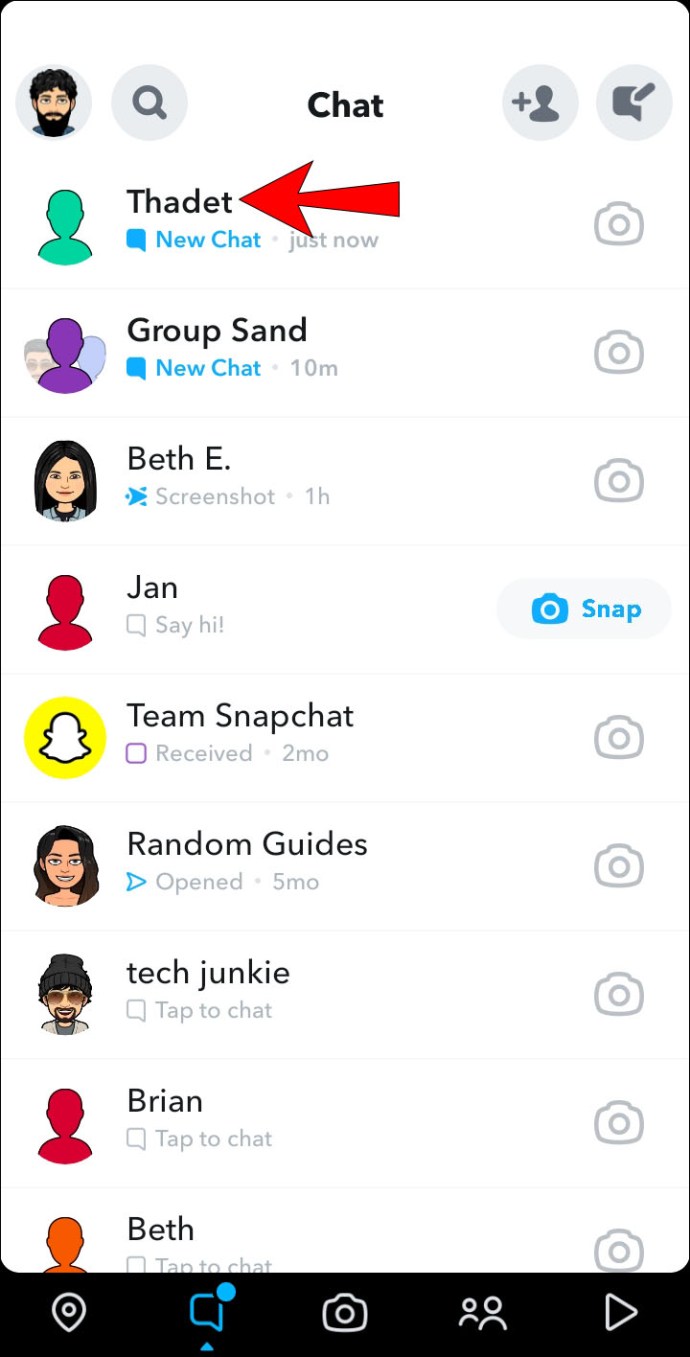
5. Maintenez votre doigt sur le nom de l’ami, puis, en haut à droite, appuyez sur le menu à trois points.
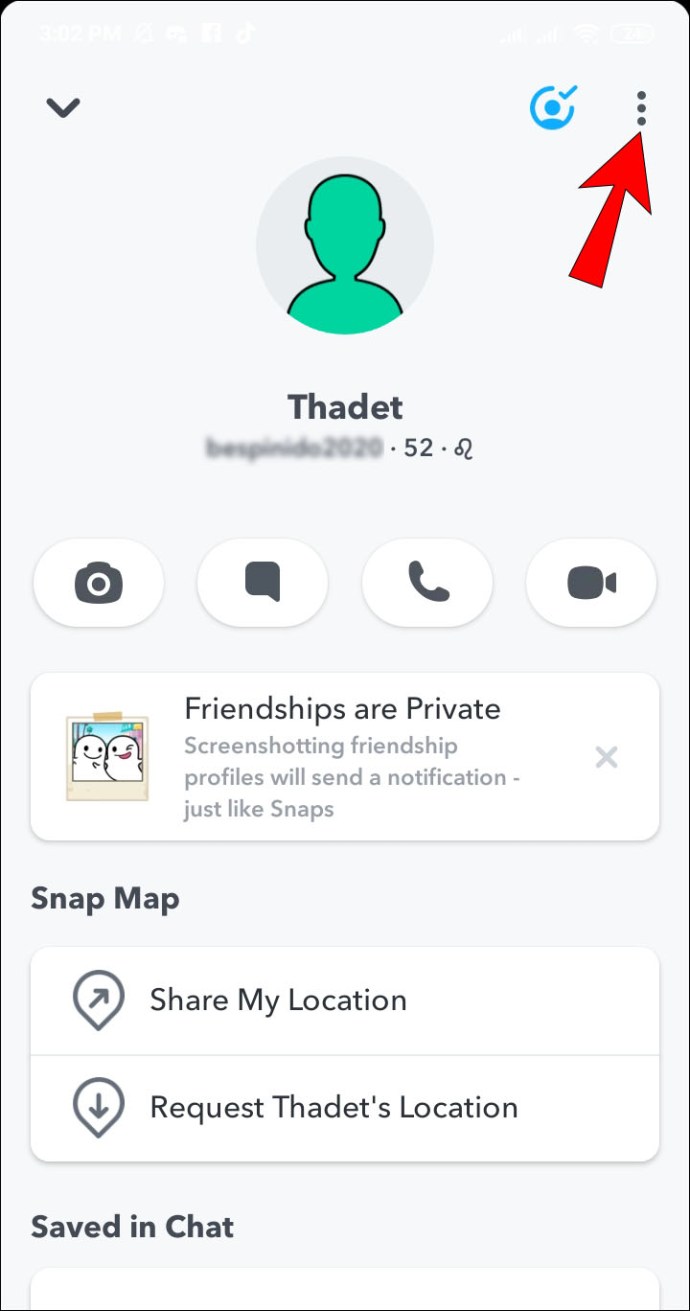
6. Sélectionnez « Supprimer les discussions » dans le menu.
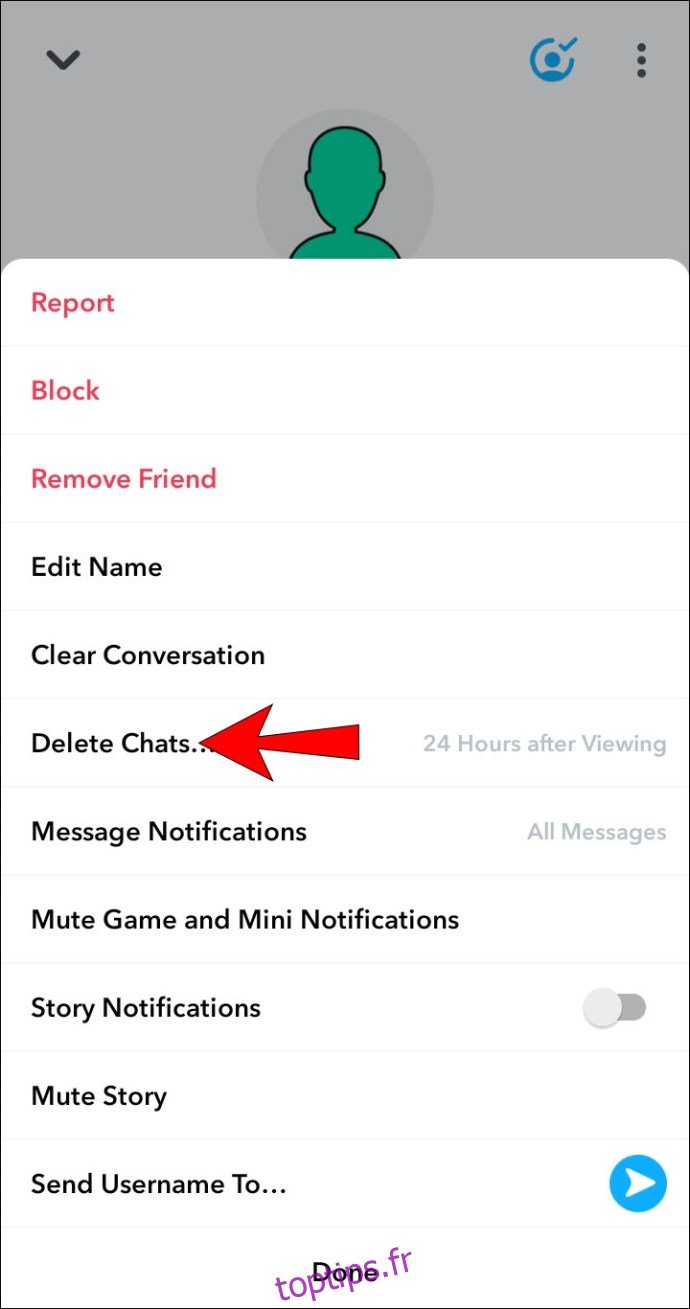
7. Choisissez si les chats doivent disparaître immédiatement ou après 24 heures de visualisation.
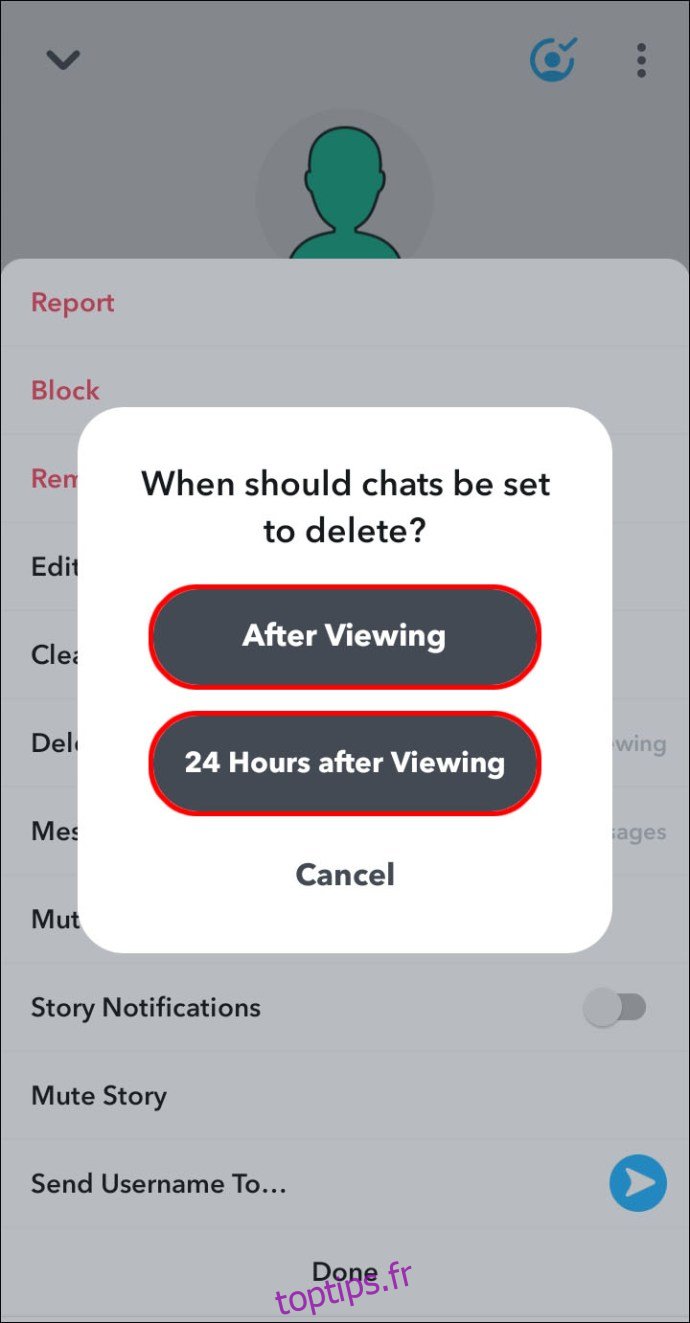
Snapchat notifie-t-il les amis lors d’une modification des paramètres de chat ?
Oui, après avoir ajusté vos paramètres de chat, un message informatif sera visible pour vous et votre contact, signalant la modification effectuée.
Comment modifier mes paramètres de confidentialité sur Snapchat ?
La gestion de vos interactions avec vos contacts sur Snapchat s’effectue principalement via les « Paramètres de confidentialité ». Pour modifier ces réglages, voici les étapes à suivre :
1. Ouvrez Snapchat.
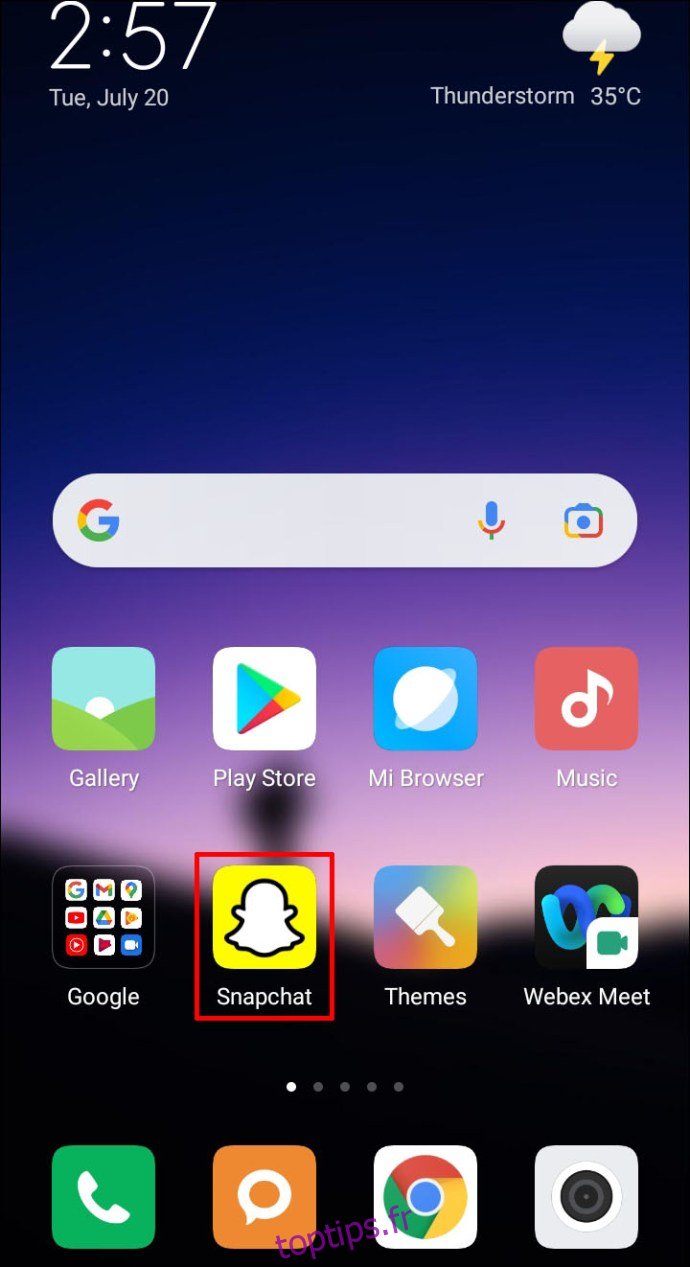
2. En haut à droite, cliquez sur l’icône d’engrenage pour accéder aux « Paramètres ».
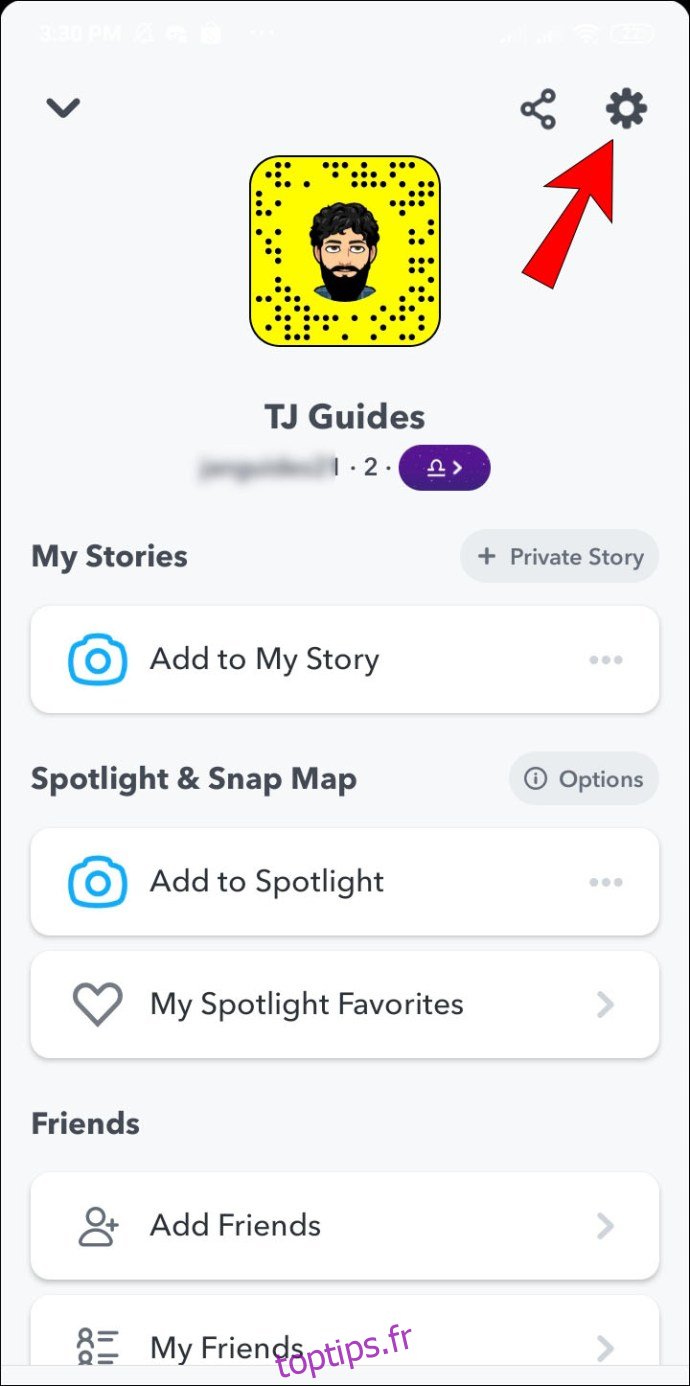
3. Faites défiler jusqu’à la section « Qui peut… » et sélectionnez l’option souhaitée.
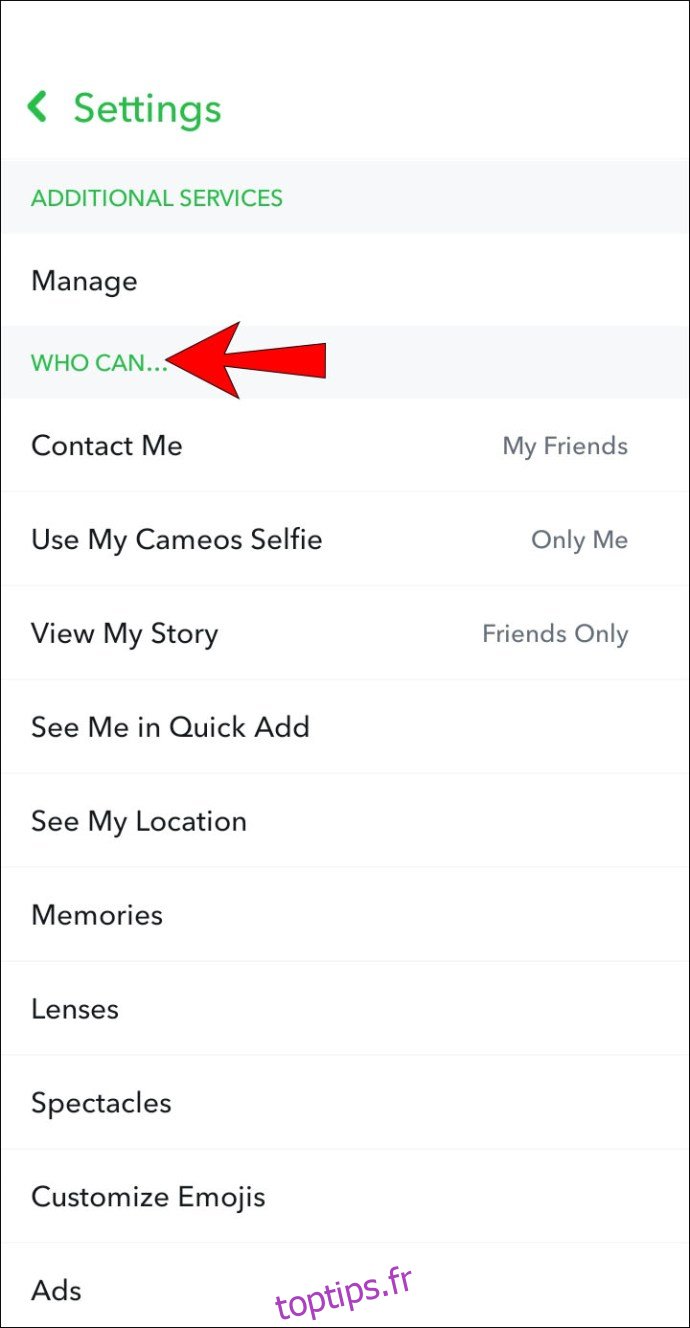
4. Une fois terminé, appuyez sur le bouton de retour pour sauvegarder votre choix.
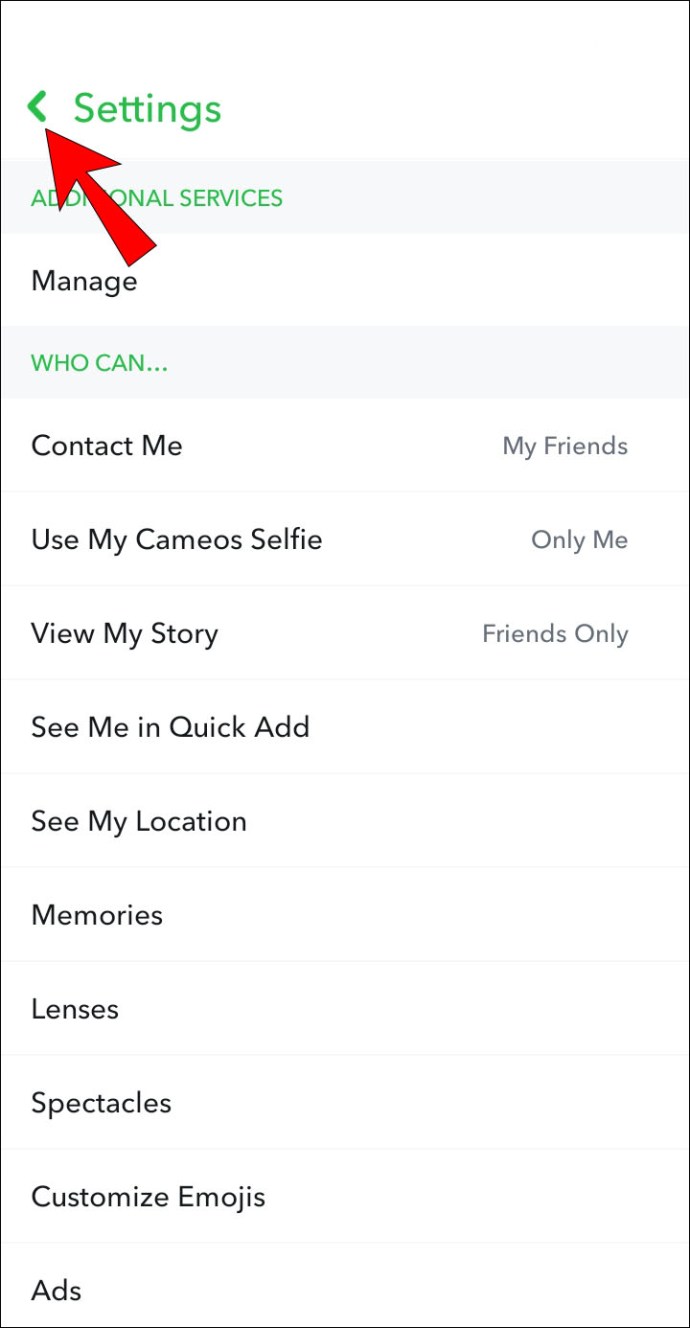
Supprimer une personne de votre liste de meilleurs amis
Vos meilleurs amis sont les contacts avec lesquels vous interagissez le plus souvent. L’envoi et la réception de Snaps fréquents avec les mêmes personnes les feront figurer dans une catégorie spéciale. Ces « besties » Snapchat sont identifiés par un emoji à côté de leur nom, indiquant leur statut privilégié.
Actuellement, la plateforme n’offre pas la possibilité de retirer manuellement une personne de votre liste de meilleurs amis. Si vous souhaitez limiter vos interactions avec un contact, il est conseillé de diminuer vos échanges avec lui et d’augmenter vos interactions avec d’autres, afin que la liste se mette à jour. Ce changement peut se produire en une seule journée.
Une autre méthode consiste à bloquer puis débloquer le contact, ce qui réinitialisera l’algorithme déterminant l’appartenance à cette liste. Pour bloquer un contact :
- Ouvrez Snapchat.
- Recherchez le contact via l’onglet conversations ou en saisissant son nom.
- Ouvrez la conversation avec cet utilisateur en cliquant dessus.
- Dans le coin supérieur gauche de l’onglet de chat, sélectionnez l’icône du menu.
- Sélectionnez « Bloquer » dans la liste du menu.
- Confirmez votre choix en cliquant sur « Bloquer » dans la fenêtre de confirmation.
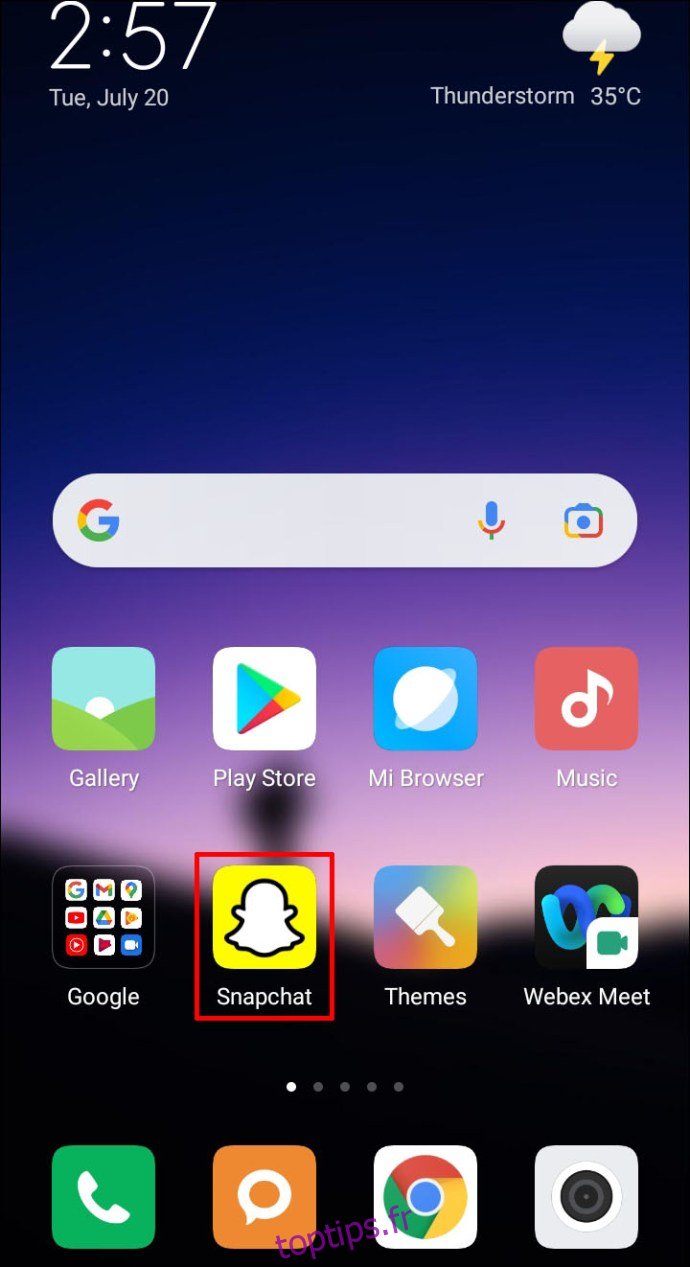
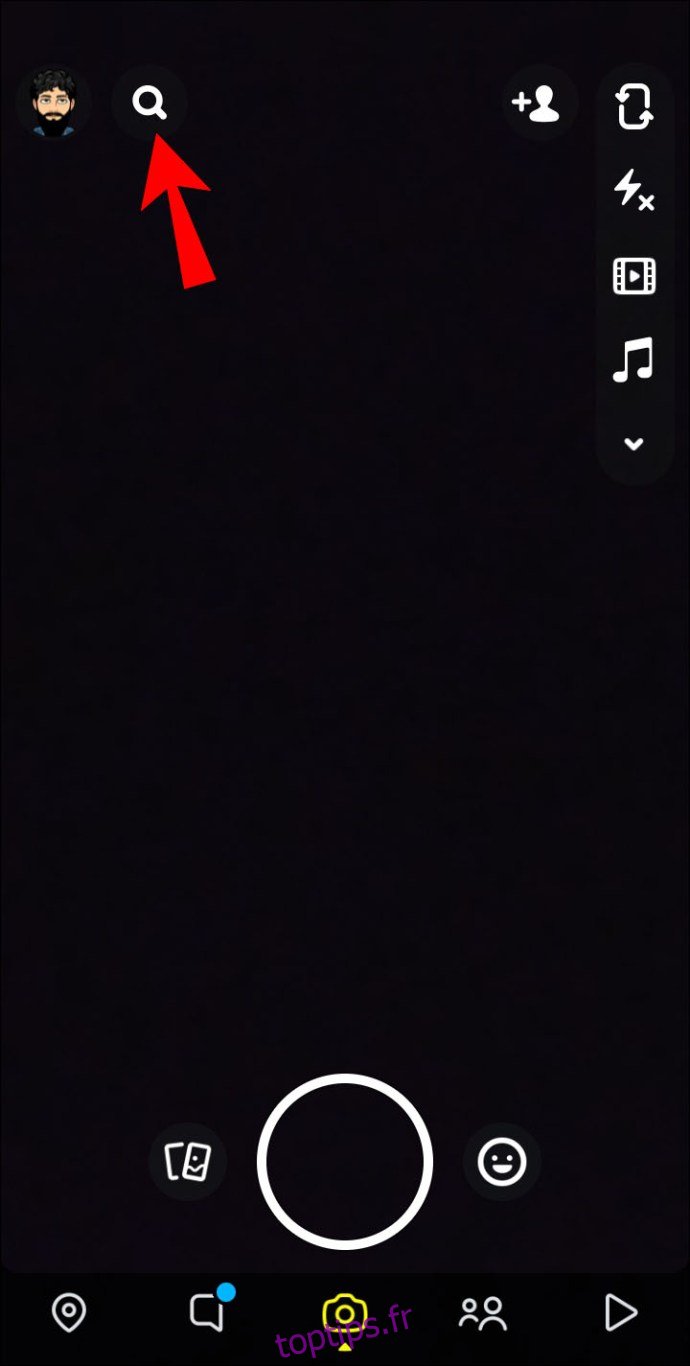
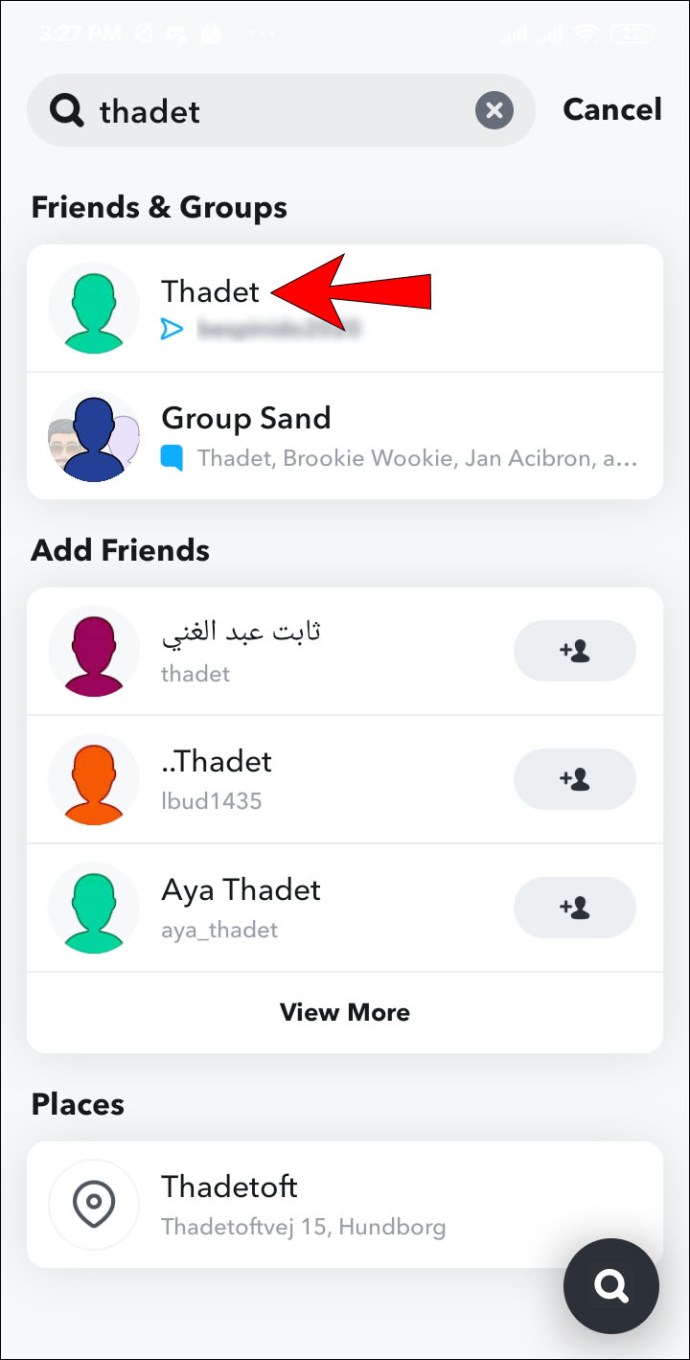
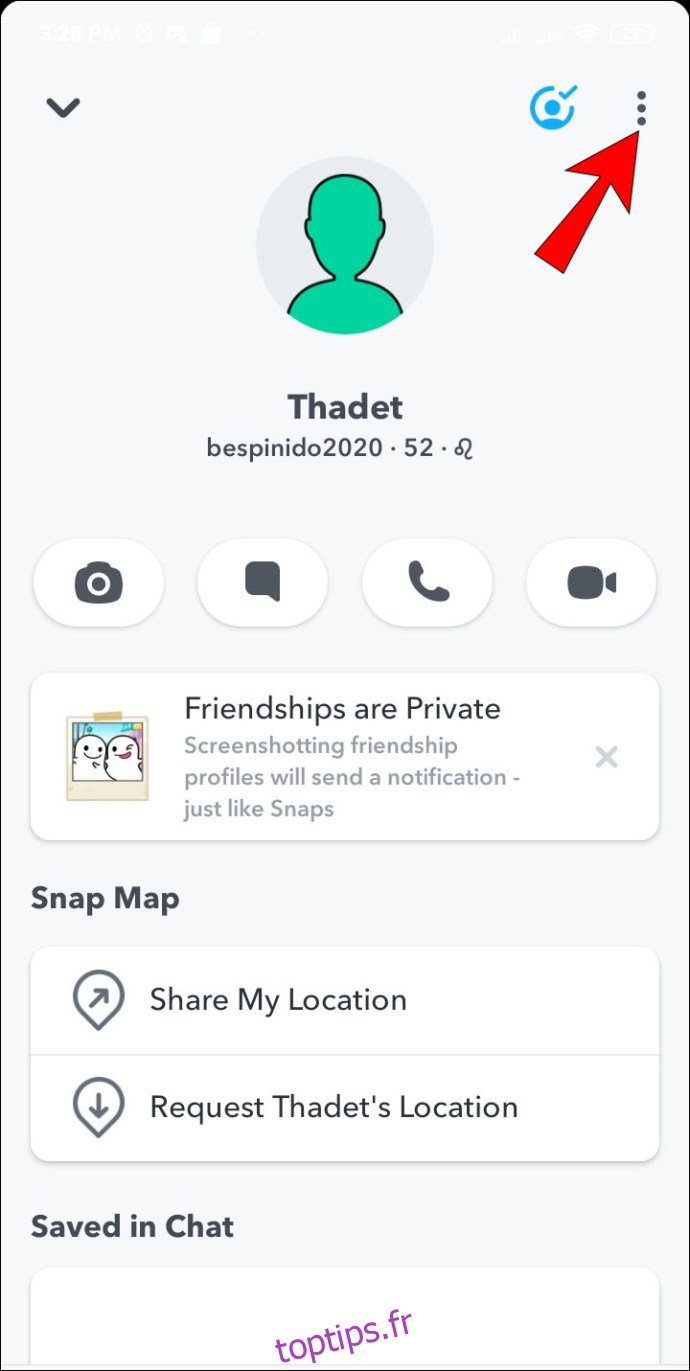
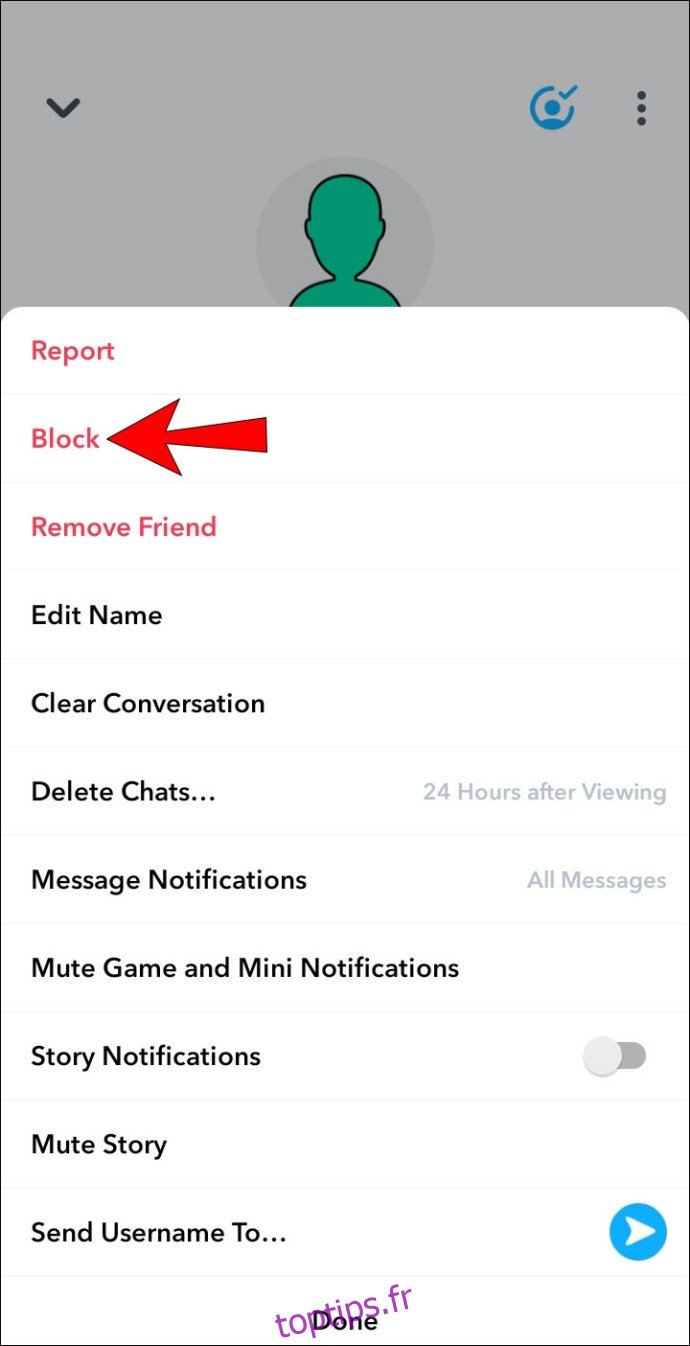
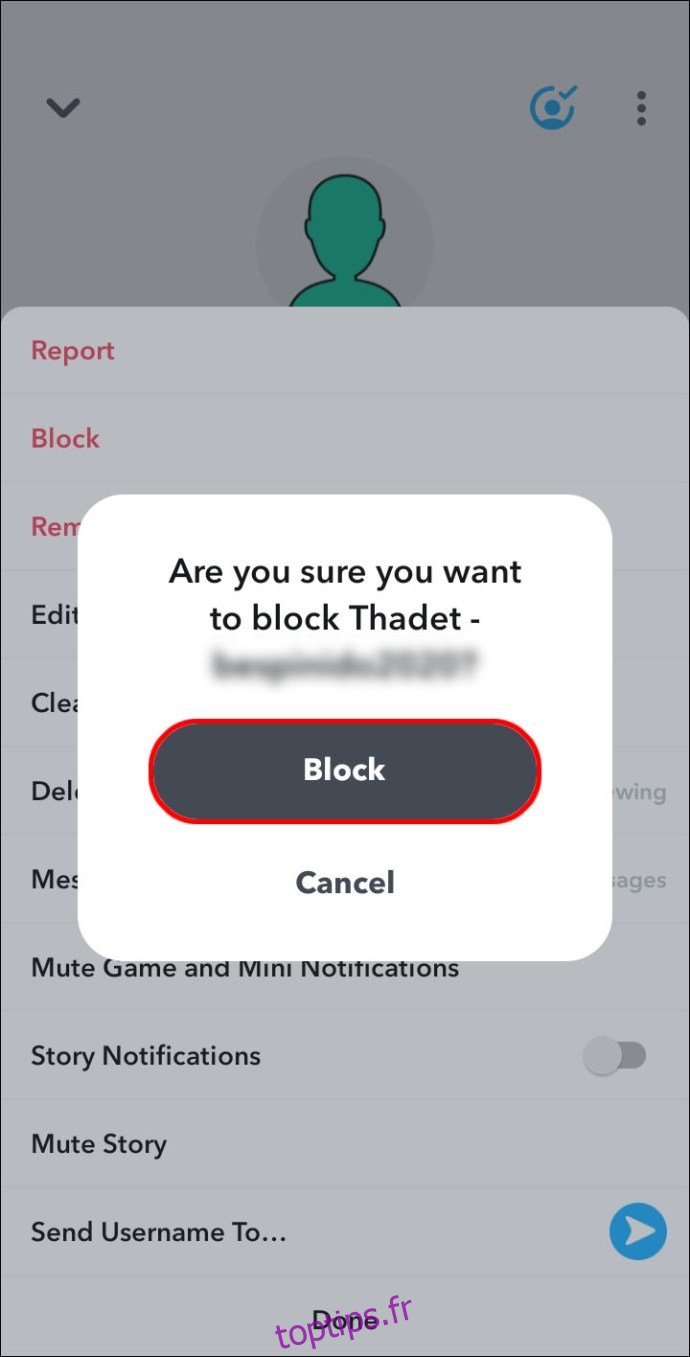
Pour débloquer un contact :
- En haut à gauche, tapez sur votre nom d’utilisateur ou votre Bitmoji.
- En haut à droite, cliquez sur l’icône d’engrenage pour accéder aux « Paramètres ».
- Faites défiler jusqu’à la section « Actions de compte », puis choisissez « Bloqué ».
- Votre liste de personnes bloquées s’affiche. Appuyez sur le « X » à côté du nom de la personne à débloquer.
- Cliquez sur « Oui » dans la fenêtre de confirmation.
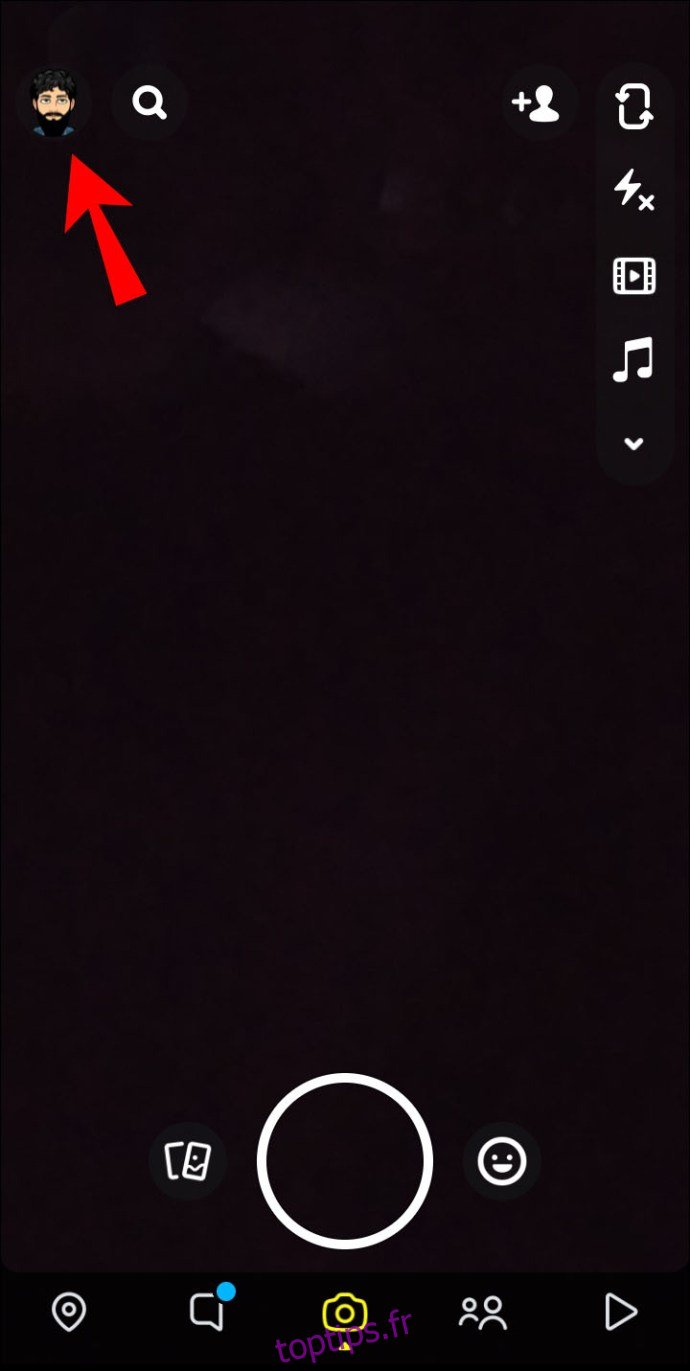
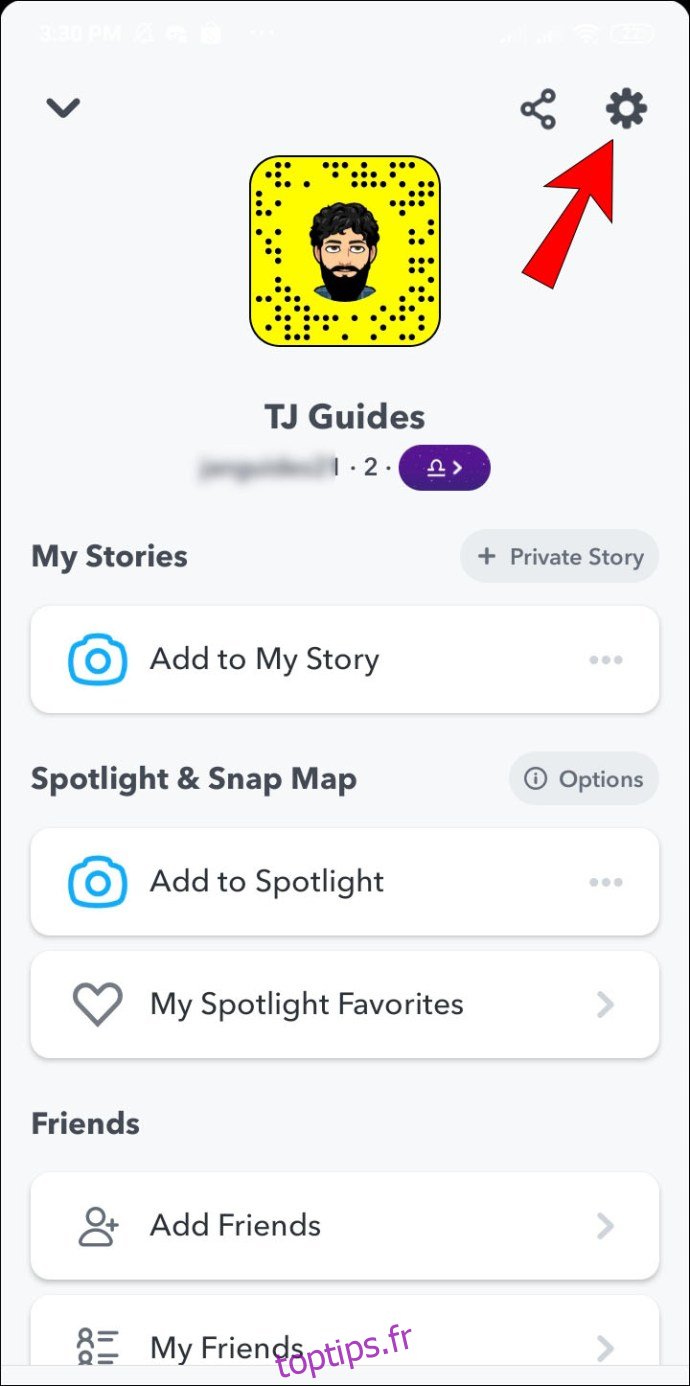
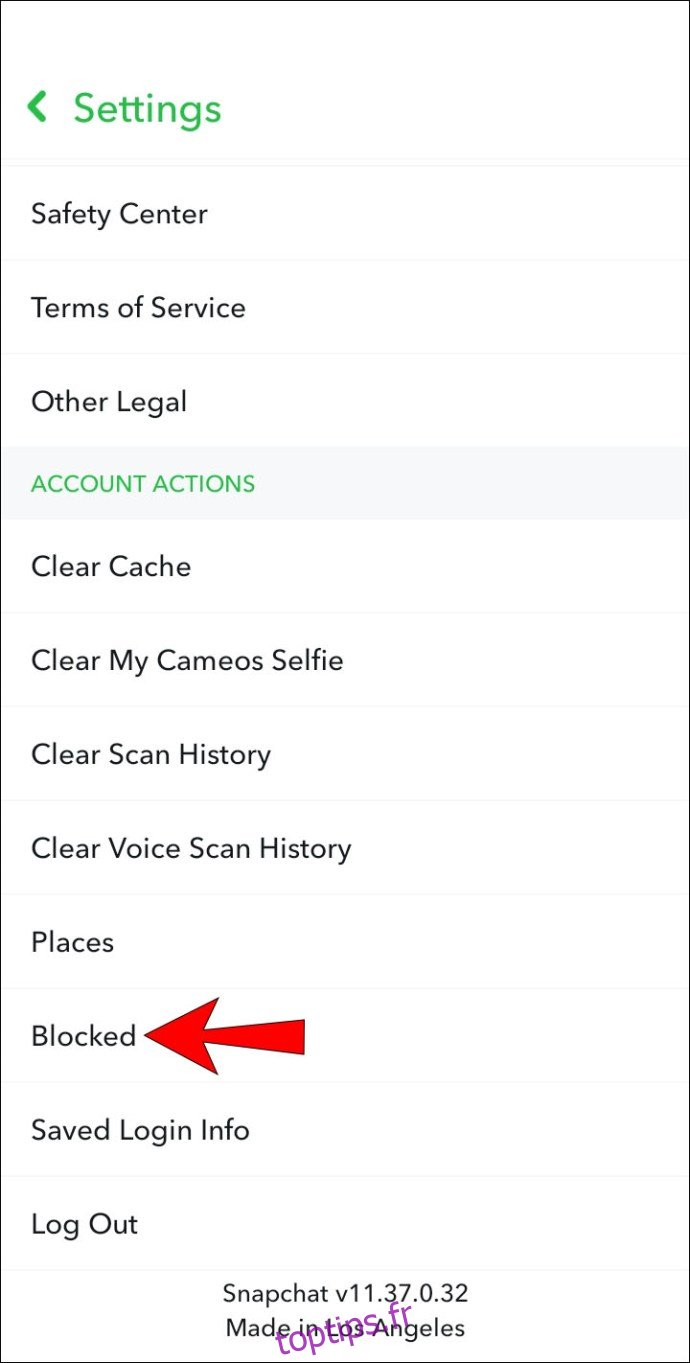
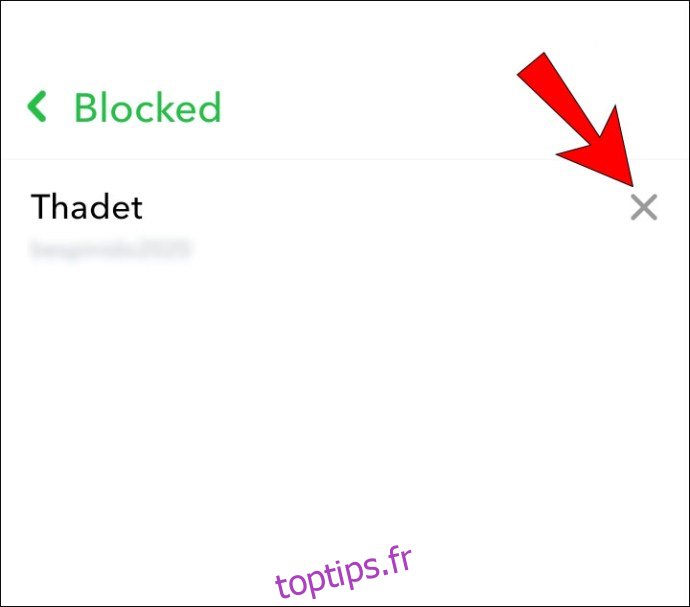
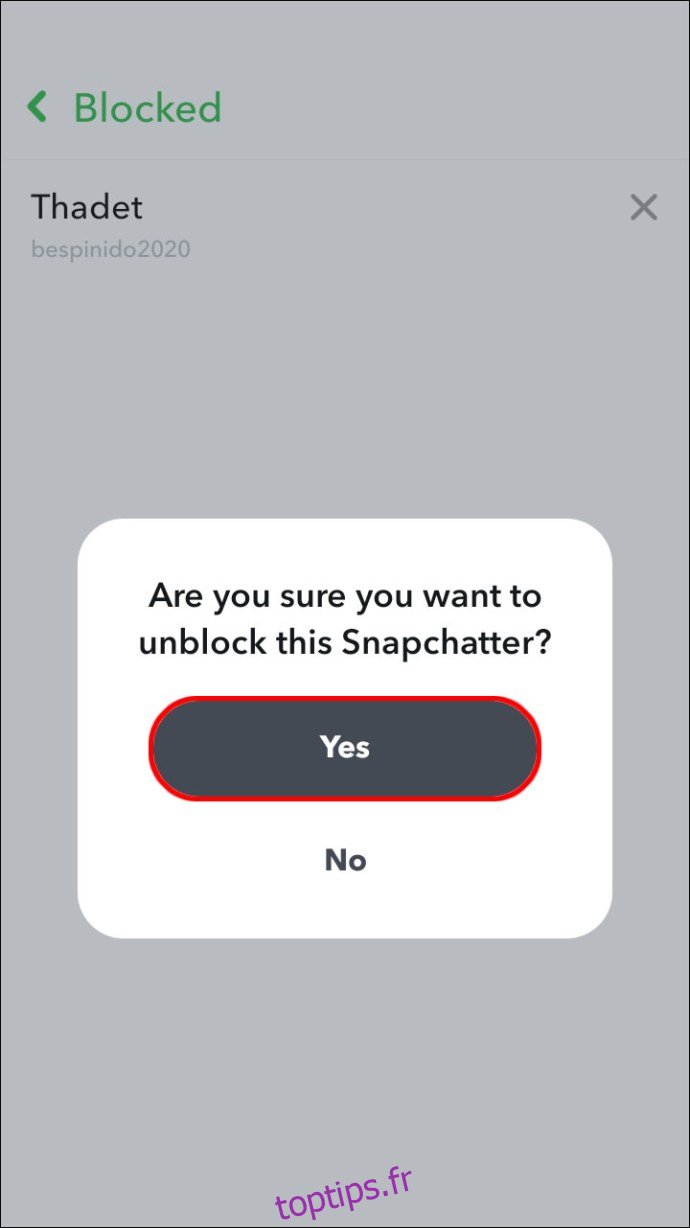
Le nom de la personne sera alors retiré de votre liste « Bloqué ».
Snapchat et les conversations
L’application Snapchat vous permet de converser en utilisant une variété de visuels tels que des clips vidéo personnels, des Bitmoji et des photos avec des filtres originaux. Elle se classe parmi les meilleures applications de médias sociaux et de retouche photo. Le chat étant un élément essentiel de cette expérience, Snapchat vous donne la possibilité d’adapter vos paramètres de conversation selon vos besoins.
Qu’appréciez-vous le plus et le moins sur Snapchat ? Quels filtres préférez-vous utiliser ? Nous serions ravis de connaître votre avis sur Snapchat en général. N’hésitez pas à le partager dans la section commentaires ci-dessous.